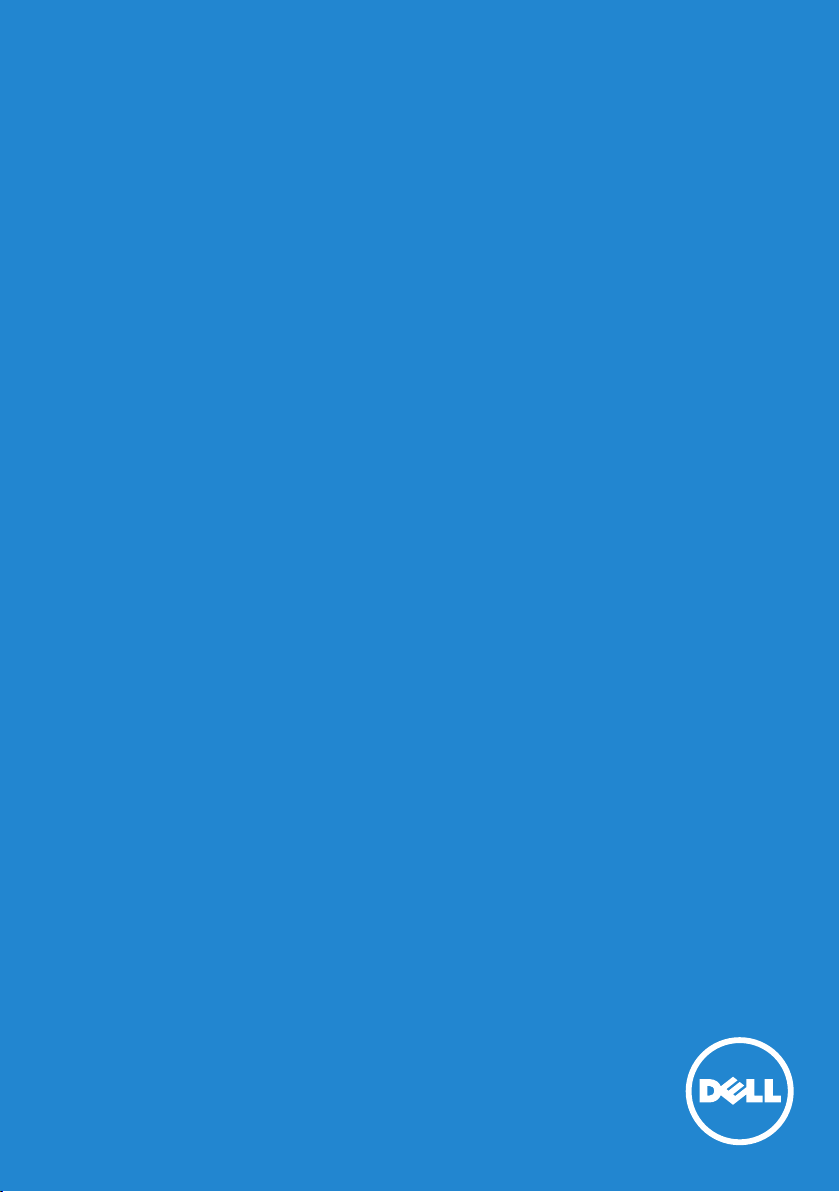
หมายเลขรุ่น: E1914H / E2014H
คู่มือผู้ใช้
Dell E1914H
Dell E2014H
รุ่นระเบียบข้อบังคับ: E1914Hc/ E1914Hf/ E2014Hc/ E2014Hf
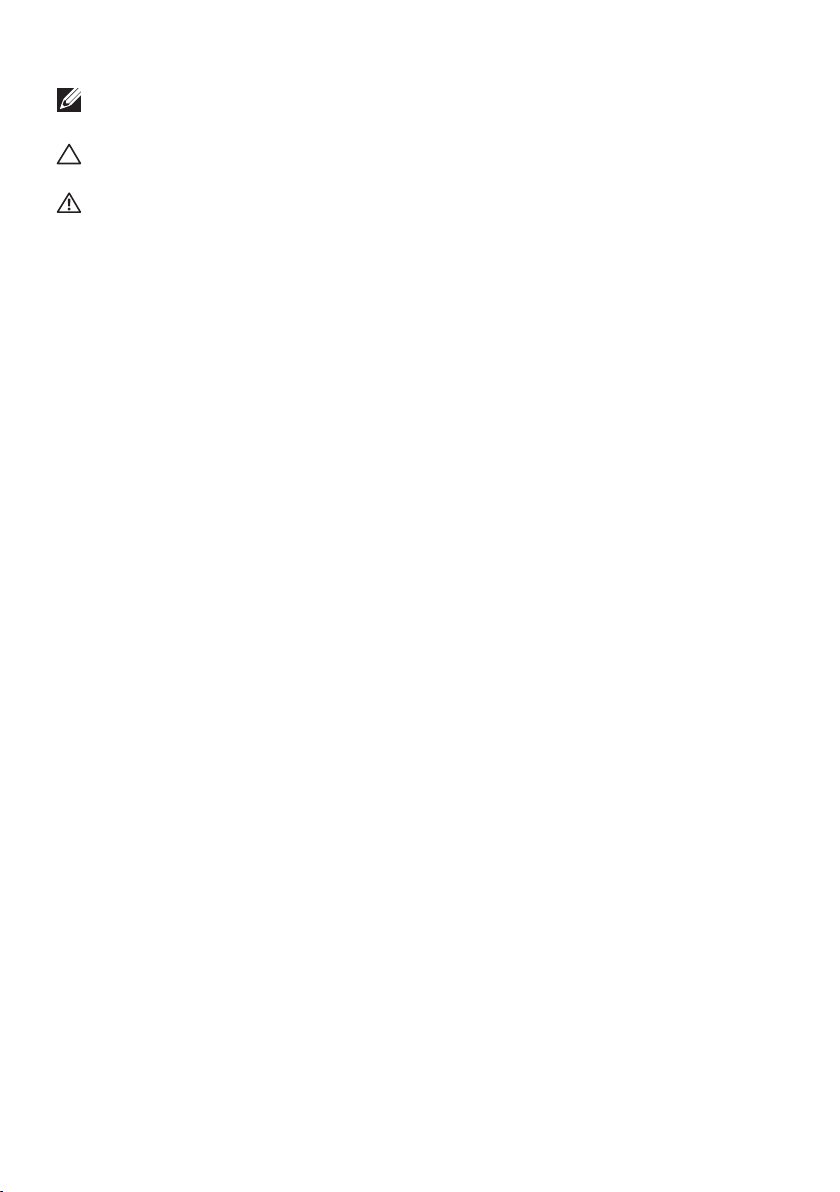
หมายเหตุ: หมายเหตุ ระบุถึงข้อมูลสำาคัญ ที่ช่วยให้คุณใช้จอภาพของคุณ
ได้ดีขึ้น
ข้อควรระวัง: ข้อควรระวัง ระบุถึงความเสียหายที่อาจเกิดขึ้นต่อฮาร์ดแวร์
หรือการสูญเสียข้อมูล ถ้าไม่ปฏิบัติตามขั้นตอน
คำาเตือน: คำาเตือน ระบุถึงโอกาสที่จะเกิดความเสียหายต่อทรัพย์สิน การ
บาดเจ็บต่อร่างกาย หรือถึงขั้นเสียชีวิต
© 2013 Dell Inc. สงวนลิขสิทธิ์
ข้อมูลในเอกสารนี้อาจเปลี่ยนแปลงได้โดยไม่ต้องแจ้งให้ทราบ ห้ามทำาซ้ำาเอกสาร
เหล่านี้ในลักษณะใดๆ ก็ตามโดยไม่ได้รับอนุญาตเป็นลายลักษณ์อักษรจาก Dell Inc.
โดยเด็ดขาด
เครื่องหมายการค้าที่ใช้ในเนื้อหานี้:
ของ Dell Inc. Microsoft และ Windows เป็นเครื่องหมายการค้าจดทะเบียนหรือ
เครื่องหมายการค้าของ Microsoft Corporation ในสหรัฐอเมริกาและ/ หรือประเท
ศอื่นๆ ENERGY STAR เป็นเครื่องหมายการค้าของตัวแทนปกป้องสิ่งแวดล้อมของ
สหรัฐอเมริกา ในฐานะที่เป็นหุ้นส่วนของ ENERGY STAR, Dell Inc. สร้างผลิตภัณฑ์
นี้ขึ้นมาให้มีคุณสมบัติตรงตามคำาแนะนำาของ ENERGY STAR สำาหรับประสิทธิภาพใน
การใช้พลังงาน
อาจมีการใช้เครื่องหมายการค้าและชื่อการค้าอื่นในเอกสารฉบับนี้เพื่ออ้างถึงบริษัท
ที่เป็นเจ้าของเครื่องหมายและชื่อหรือผลิตภัณฑ์ของบริษัทเหล่านี้ Dell Inc. ขอ
ประกาศว่าเราไม่มีความสนใจในเครื่องหมายการค้าและชื่อทางการค้าของบริษัทอื่น
นอกจากของบริษัทเราเอง
2013 – 09 การแก้ไขครั้งที่ A01
Dell
และโลโก้
DELL
เป็นเครื่องหมายการค้า
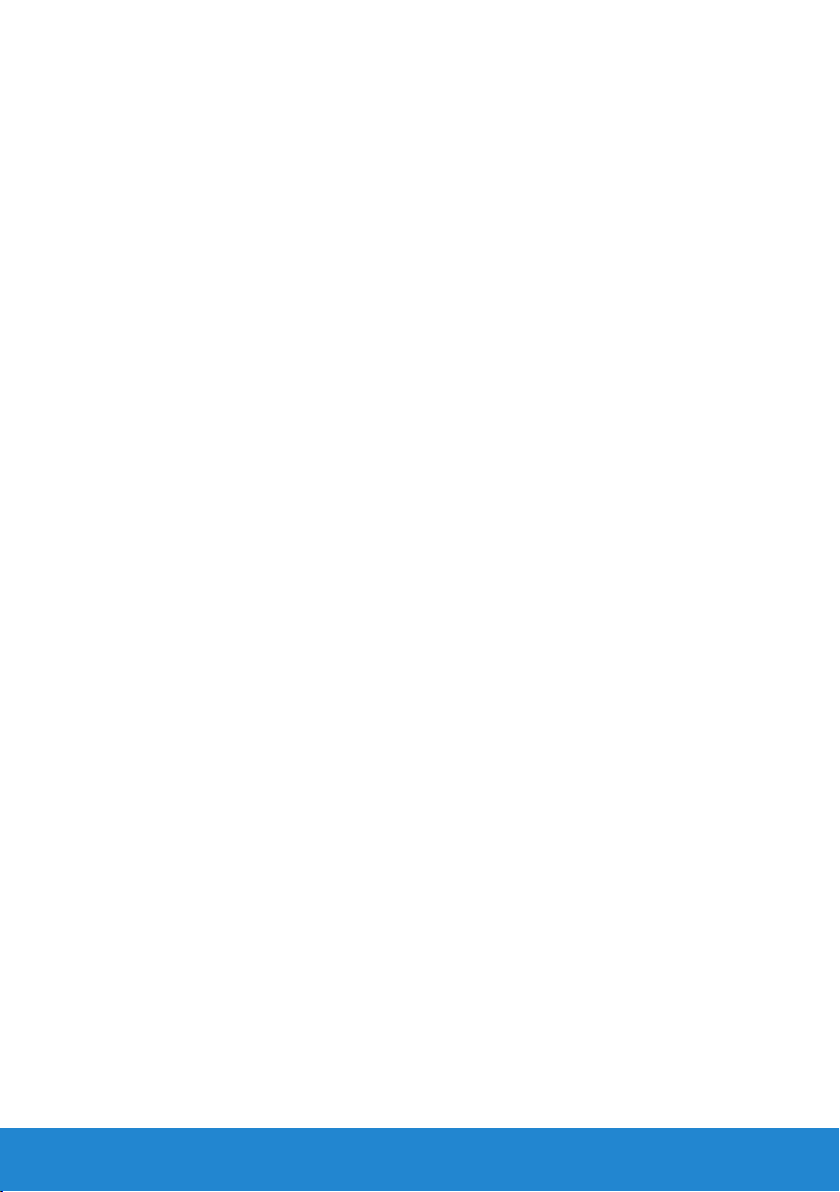
สารบัญ
คู่มือผู้ใช้ ตัวจัดการการแสดงผล Dell .............6
ภาพรวม . . . . . . . . . . . . . . . . . . . . . . . . . 6
การใช้กล่องโต้ตอบ การตั้งค่าด่วน. . . . . . . . . . . . . 6
การตั้งค่าฟังก์ชั่นการแสดงผลพื้นฐาน . . . . . . . . . . . 7
การกำาหนดโหมดพรีเซ็ตไปยังแอพพลิเคชั่นต่างๆ . . . . . 8
การใช้คุณสมบัติด้านการอนุรักษ์พลังงาน . . . . . . . . . 9
เกี่ยวกับจอภาพของคุณ......................10
รายการในกล่องบรรจุ . . . . . . . . . . . . . . . . . . . 10
คุณสมบัติผลิตภัณฑ์ . . . . . . . . . . . . . . . . . . . 11
การระบุชิ้นส่วนและตัวควบคุมต่างๆ . . . . . . . . . . . .12
ข้อมูลจำาเพาะจอภาพ . . . . . . . . . . . . . . . . . . . 14
โหมดการจัดการพลังงาน . . . . . . . . . . . . . . . . . . . . . 14
การกำาหนดพิน . . . . . . . . . . . . . . . . . . . . . . . . . . 16
ความสามารถพลักแอนด์เพลย์. . . . . . . . . . . . . . . 18
ข้อมูลจำาเพาะจอแสดงผลแบบแบน . . . . . . . . . . . . . . . . 18
ข้อมูลจำาเพาะเกี่ยวกับความละเอียด . . . . . . . . . . . . . . . . 19
ข้อมูลจำาเพาะเกี่ยวกับไฟฟ้า . . . . . . . . . . . . . . . . . . . 19
โหมดการแสดงผลพรีเซ็ต . . . . . . . . . . . . . . . . . . . . 20
คุณลักษณะทางกายภาพ . . . . . . . . . . . . . . . . . . . . . 21
คุณลักษณะเกี่ยวกับสิ่งแวดล้อม. . . . . . . . . . . . . . . . . . 22
นโยบายคุณภาพ & พิกเซลของจอภาพ LCD. . . . . . . . 23
คำาแนะนำาในการบำารุงรักษา . . . . . . . . . . . . . . . . 23
การดูแลจอภาพของคุณ . . . . . . . . . . . . . . . . . . . . . 23
3

การตั้งค่าจอภาพ...........................24
การต่อขาตั้ง . . . . . . . . . . . . . . . . . . . . . . . 24
การเชื่อมต่อจอภาพของคุณ. . . . . . . . . . . . . . . . 25
การเชื่อมต่อสายเคเบิล VGA สีน้ำาเงิน . . . . . . . . . . . . . . . 25
การเชื่อมต่อสายเคเบิล DVI สีขาว (สำาหรับ E2014H เท่านั้น) . . . 25
การถอดขาตั้งจอภาพ . . . . . . . . . . . . . . . . . . . 26
การยึดผนัง (อุปกรณ์ซื้อเพิ่ม) . . . . . . . . . . . . . . . 27
การใช้งานจอภาพ ..........................28
การเปิดเครื่องจอภาพ . . . . . . . . . . . . . . . . . . . 28
การใช้ตัวควบคุมด้านหน้า . . . . . . . . . . . . . . . . . 28
ปุ่มที่แผงด้านหน้า . . . . . . . . . . . . . . . . . . . . . . . . 29
การใช้เมนูที่แสดงบนหน้าจอ (OSD) . . . . . . . . . . . . 30
การเข้าถึงระบบเมนู . . . . . . . . . . . . . . . . . . . . . . . 30
ข้อความ OSD . . . . . . . . . . . . . . . . . . . . . .44
การตั้งค่าความละเอียดมากที่สุด . . . . . . . . . . . . . . 47
การใช้ที่เอียง . . . . . . . . . . . . . . . . . . . . . . . 48
การแก้ไขปัญหา ...........................49
ทดสอบตัวเอง . . . . . . . . . . . . . . . . . . . . . .49
การวินิจฉัยในตัว . . . . . . . . . . . . . . . . . . . . .50
ปัญหาทั่วไป . . . . . . . . . . . . . . . . . . . . . . . 51
ปัญหาเฉพาะของผลิตภัณฑ์. . . . . . . . . . . . . . . . 54
ปัญหาซาวนด์บาร์ของ Dell . . . . . . . . . . . . . . . . 54
ภาคผนวก................................57
ประกาศ FCC (สหรัฐอเมริกาเท่านั้น) และข้อมูลเกี่ยวกับระเบียบ
ข้อบังคับอื่นๆ . . . . . . . . . . . . . . . . . . . . . . . 57
4
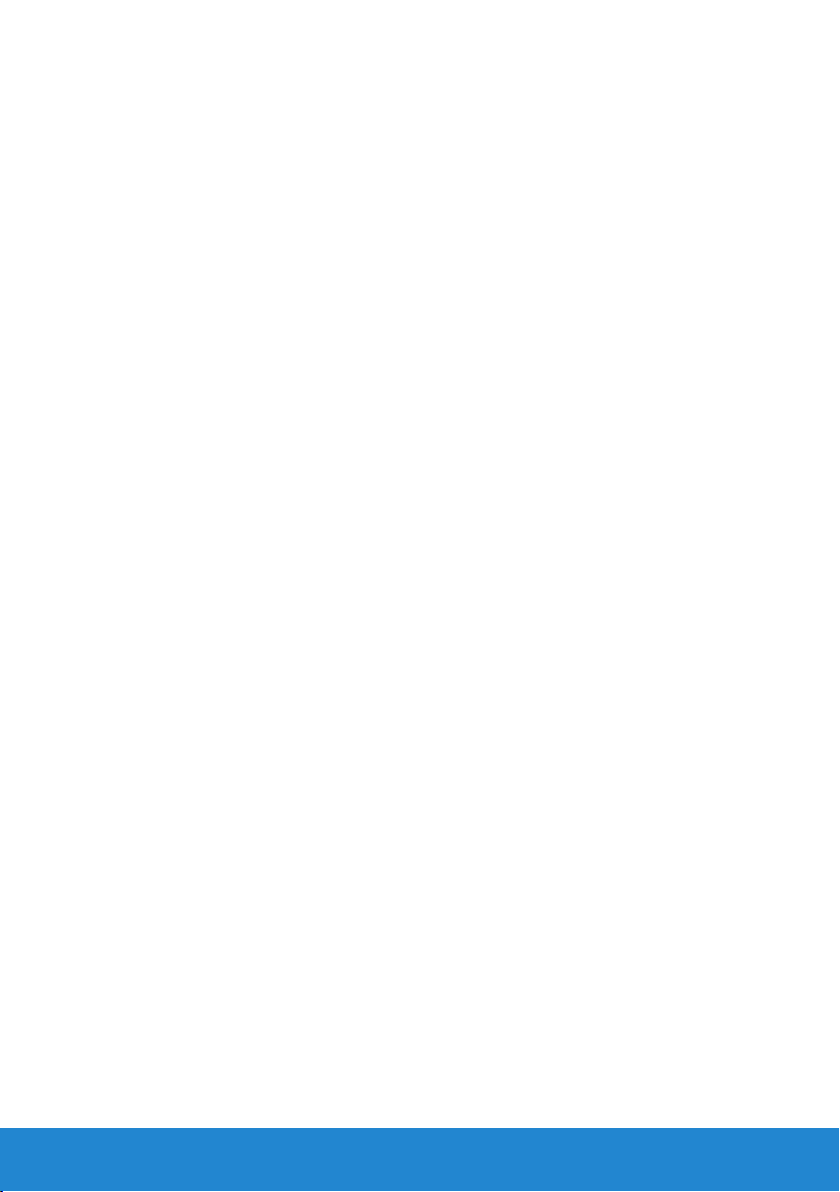
การติดต่อ Dell . . . . . . . . . . . . . . . . . . . . . . 57
การตั้งค่าจอภาพของคุณ.....................58
ตั้งค่าความละเอียดการแสดงผลเป็น 1366 x 768 (สำาหรับ
E1914H) หรือ 1600 x 900 (สำาหรับ E2014H) (สูงสุด) . . 58
ถ้าคุณมีคอมพิวเตอร์เดสก์ทอป Dell หรือคอมพิวเตอร์พกพา
Dell ที่สามารถเข้าถึงอินเทอร์เน็ตได้. . . . . . . . . . . . 59
ถ้าคุณมีคอมพิวเตอร์เดสก์ทอป, คอมพิวเตอร์พกพา หรือ
กราฟฟิกการ์ดที่ไม่ใช่ยี่ห้อ Dell . . . . . . . . . . . . . . 59
กระบวนการสำาหรับการตั้งค่าจอภาพคู่ใน Windows Vista®,
Windows® 7 หรือ Windows® 8 / Windows® 8.1. . . 60
สำาหรับ Windows Vista® . . . . . . . . . . . . . . . . . . . . 60
สำาหรับ Windows® 7 . . . . . . . . . . . . . . . . . . . . . . 62
สำาหรับ Windows® 8 / Windows® 8.1. . . . . . . . . . . . . 64
การตั้งค่ารูปแบบการแสดงผลสำาหรับหลายจอภาพ. . . . . . . . . 66
5
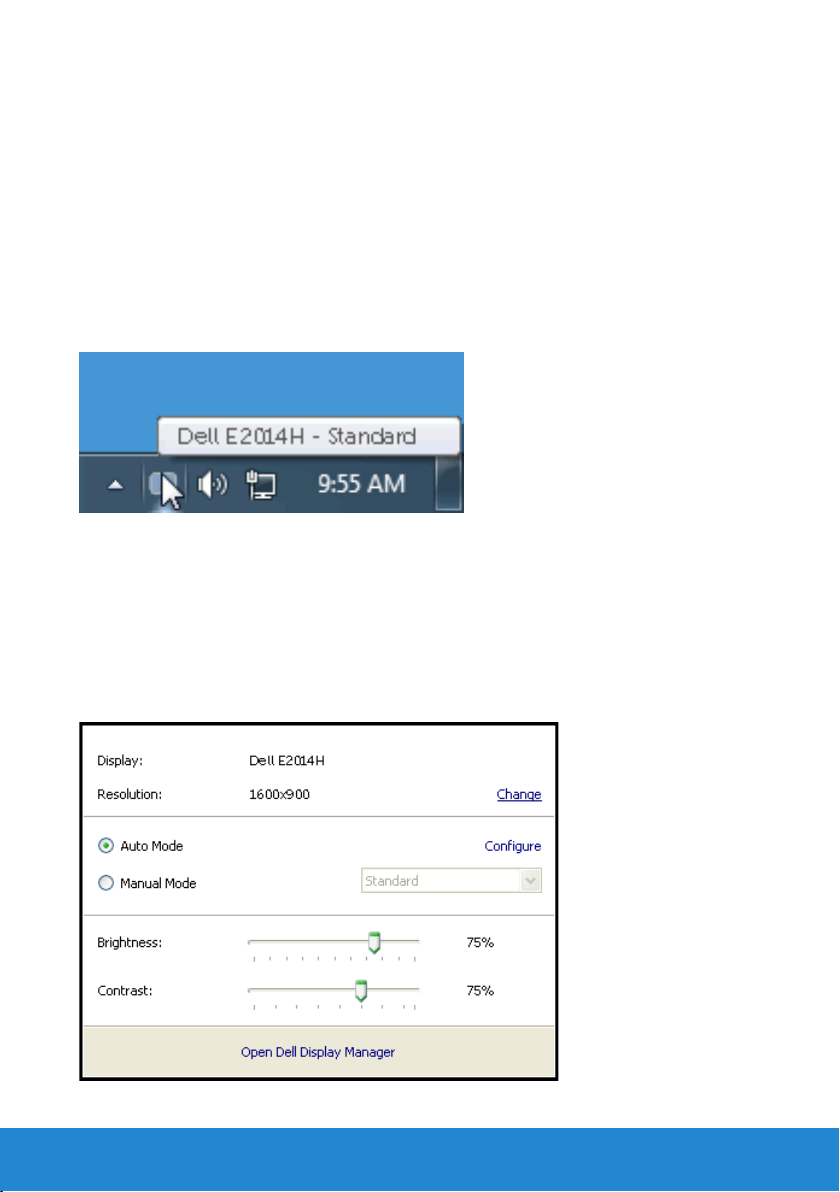
คู่มือผู้ใช้ ตัวจัดการการแสดงผล Dell
ภาพรวม
ตัวจัดการการแสดงผล Dell เป็นแอพพลิเคชั่นบน Windows ที่ใช้เพื่อจัดการจอภาพ
หรือกลุ่มของจอภาพ โดยอนุญาตให้คุณปรับภาพที่แสดง, การกำาหนดการตั้งค่า
อัตโนมัติ, การจัดการพลังงาน, การหมุนภาพ และคุณสมบัติอื่นๆ บนจอภาพ Dell บาง
รุ่นแบบแมนนวล หลังจากที่ติดตั้งแล้ว ตัวจัดการการแสดงผล Dell จะรันทุกครั้งที่
ระบบเริ่มต้น และจะวางไอคอนของโปรแกรมไว้ในถาดการแจ้งเตือน ข้อมูลเกี่ยวกับ
จอภาพต่างๆ ที่เชื่อมต่ออยู่กับระบบจะใช้ได้เสมอ เมื่อนำาเมาส์ไปวางไว้เหนือไอคอน
ในถาดการแจ้งเตือน
การใช้กล่องโต้ตอบ การตั้งค่าด่วน
การคลิกที่ไอคอนในถาดการแจ้งเตือนของตัวจัดการการแสดงผล Dell จะเปิดกล่อง
โต้ตอบ การตั้งค่าด่วน เมื่อมีจอภาพ Dell ที่สนับสนุนมากกว่าหนึ่งจอภาพเชื่อมต่ออยู่
กับระบบ คุณสามารถเลือกจอภาพเป้าหมายโดยใช้เมนูที่มีให้ กล่องโต้ตอบ การตั้ง
ค่าด่วน อนุญาตให้คุณปรับแต่งความสว่างและระดับคอนทราสต์ของจอภาพ, เลือก
โหมดพรีเซ็ตต่างๆ แบบแมนนวล หรือตั้งค่าเป็นโหมดอัตโนมัติ และสามารถเปลี่ยน
ความละเอียดหน้าจอได้
6 คู่มือผู้ใช้ ตัวจัดการการแสดงผล Dell
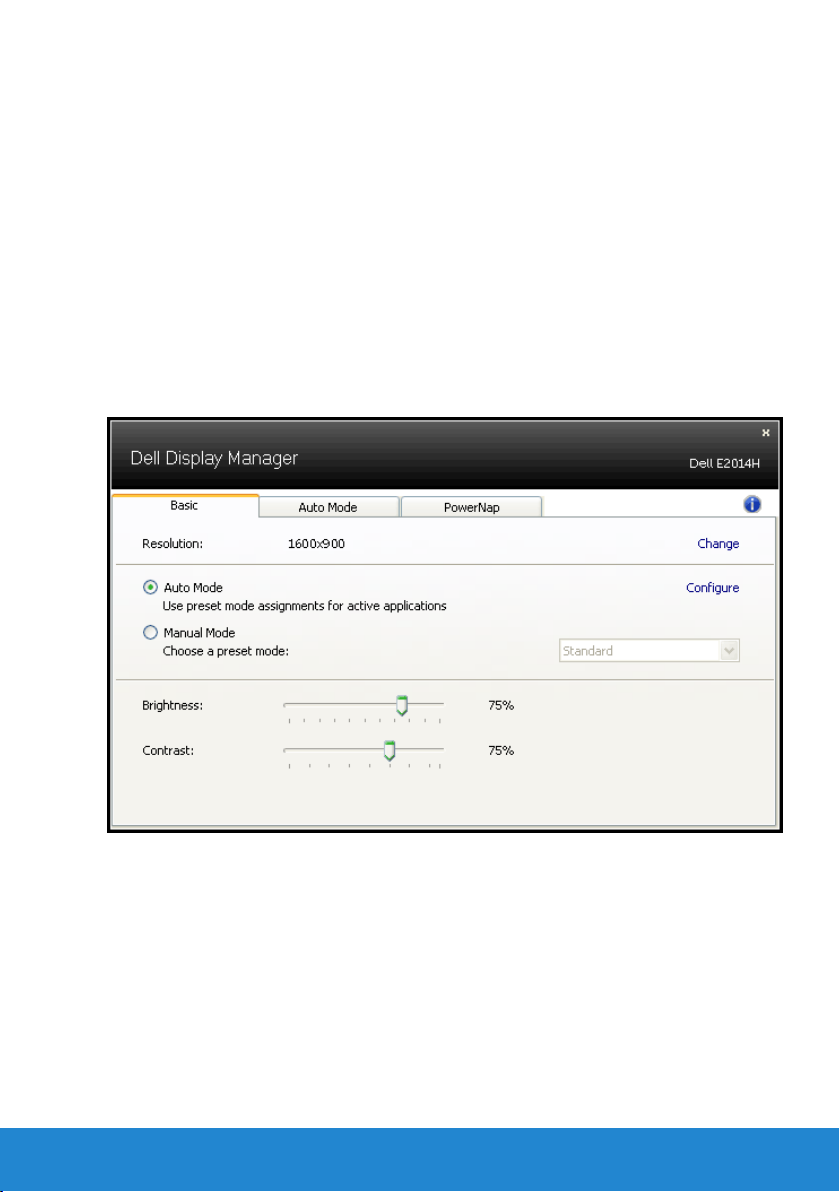
นอกจากนี้ กล่องโต้ตอบ การตั้งค่าด่วน ยังให้การเข้าถึงไปยังระบบติดต่อผู้ใช้ขั้น
สูงของตัวจัดการการแสดงผล Dell ซึ่งใช้เพื่อปรับฟังก์ชั่นพื้นฐาน, กำาหนดค่าโหมด
อัตโนมัติ และเข้าถึงคุณสมบัติอื่นๆ
การตั้งค่าฟังก์ชั่นการแสดงผลพื้นฐาน
คุณสามารถใช้โหมดพรีเซ็ตสำาหรับจอภาพที่เลือกแบบแมนนวล โดยใช้เมนูบนแท็บ
พื้นฐาน หรืออีกวิธีหนึ่งคือ สามารถเปิดทำางานโหมดอัตโนมัติก็ได้ โหมดอัตโนมัติ
ทำาให้โหมดพรีเซ็ตที่กำาหนดไว้ล่วงหน้าถูกนำาไปใช้โดยอัตโนมัติ เมื่อแอพพลิเคชั่นที่
ระบุแอกทีฟ ข้อความบนหน้าจอจะแสดงโหมดพรีเซ็ตปัจจุบันขึ้นมาชั่วคราว เมื่อใด
ก็ตามที่มีการเปลี่ยนโหมด
นอกจากนี้ คุณสามารถปรับความสว่างและคอนทราสต์ของจอภาพที่เลือกโดยตรงจาก
แท็บ พื้นฐาน ได้ด้วย
คู่มือผู้ใช้ ตัวจัดการการแสดงผล Dell 7

การกำาหนดโหมดพรีเซ็ตไปยังแอพพลิเคชั่นต่างๆ
แท็บ โหมดอัตโนมัติ อนุญาตให้คุณเชื่อมโยงโหมดพรีเซ็ตกับแอพพลิเคชั่นเฉพาะ
และใช้งานโดยอัตโนมัติได้ เมื่อโหมดอัตโนมัติเปิดใช้งาน, ตัวจัดการการแสดงผล
Dell จะสลับไปยังโหมดพรีเซ็ตที่สัมพันธ์กันโดยอัตโนมัติเมื่อใดก็ตามที่แอพพลิเคชั่น
ที่เชื่อมโยงอยู่ถูกเปิดใช้งาน โหมดพรีเซ็ตที่กำาหนดไปยังแอพพลิเคชั่นเฉพาะ อาจ
เหมือนกันบนจอภาพที่เชื่อมต่ออยู่แต่ละจอ หรือโหมดพรีเซ็ตสามารถแตกต่างกันใน
จอภาพแต่ละจอก็ได้
ตัวจัดการการแสดงผล Dell ถูกกำาหนดไว้ล่วงหน้ากับแอพพลิเคชั่นที่เป็นที่นิยมหลาย
ตัว ในการเพิ่มแอพพลิเคชั่นใหม่ไปยังรายการที่กำาหนดไว้ เพียงลากแอพพลิเคชั่น
จากเดสก์ทอป, เมนูเริ่มของ Windows หรือที่ไหนก็ได้ และวางลงบนรายการปัจจุบัน
หมายเหตุ: การกำาหนดโหมดพรีเซ็ตที่มีเป้าหมายไปยังแบตช์ไฟล์, สคริปต์ และ
ตัวโหลด รวมทั้งไฟล์ที่ไม่สามารถรันได้ เช่น ไฟล์ซิปหรือไฟล์ที่แพคไว้ ไม่ได้รับ
การสนับสนุน และจะไม่มีผลใดๆ
8 คู่มือผู้ใช้ ตัวจัดการการแสดงผล Dell
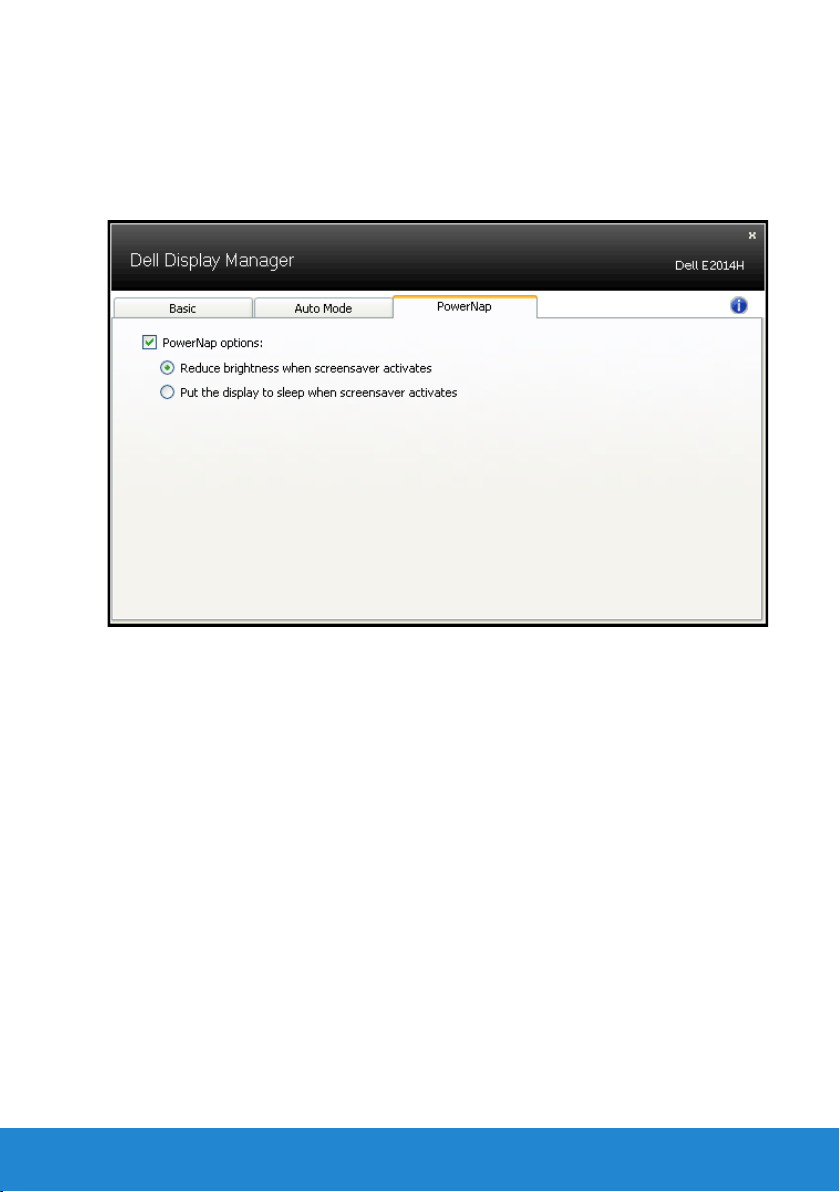
การใช้คุณสมบัติด้านการอนุรักษ์พลังงาน
บนเครื่อง Dell ที่สนับสนุน จะมีแท็บ PowerNap ให้สำาหรับตั้งค่าตัวเลือกการอนุรักษ์
พลังงาน เมื่อสกรีนเซฟเวอร์เปิดทำางาน ความสว่างของจอภาพสามารถถูกตั้งค่าโดย
อัตโนมัติเป็นระดับต่ำาที่สุด หรือจอภาพสามารถถูกสั่งให้เข้าสู่โหมดสลีปเพื่อประหยัด
พลังงานมากขึ้นก็ได้
คู่มือผู้ใช้ ตัวจัดการการแสดงผล Dell 9
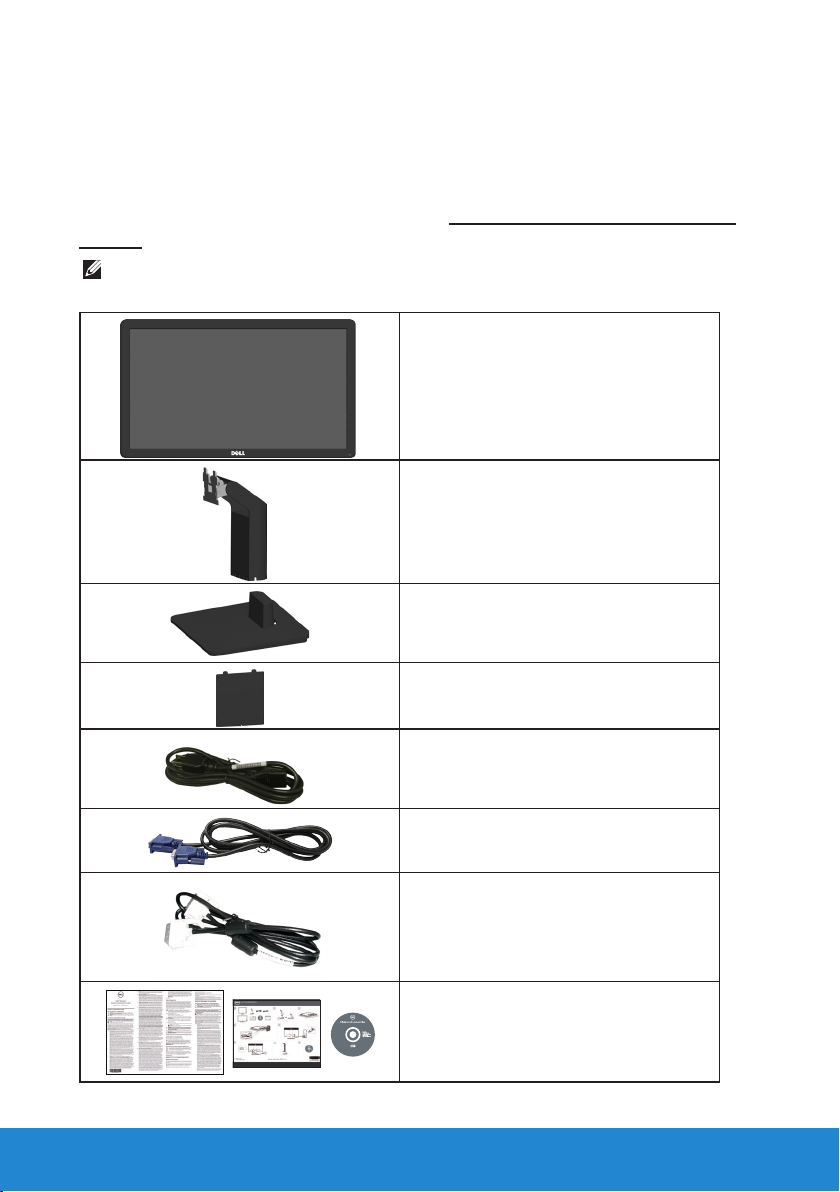
เกี่ยวกับจอภาพของคุณ
รายการในกล่องบรรจุ
จอภาพของคุณส่งมอบมาพร้อมกับองค์ประกอบต่างๆ ดังแสดงด้านล่าง ตรวจดูให้
แน่ใจว่าคุณได้รับชิ้นส่วนทั้งหมดครบถ้วน และ การติดต่อ Dell ถ้ามีรายการใดๆ
หายไป
หมายเหตุ: บางรายการอาจเป็นอุปกรณ์ซื้อเพิ่ม และไม่ได้ส่งมอบมาพร้อมกับ
จอภาพของคุณ คุณสมบัติหรือสื่อบางชนิด อาจไม่มีในบางประเทศ
• จอภาพ
• ตัวยกขาตั้ง
• ฐานขาตั้ง
• ฝาปิดสกรู VESA™
10 เกี่ยวกับจอภาพของคุณ
• สายไฟ (แตกต่างกันในแต่ละประเทศ)
• สายเคเบิล VGA
• สายเคเบิล DVI (สำาหรับ E2014H)
• แผ่นไดรเวอร์และเอกสาร
• คู่มือเริ่มต้นฉบับย่อ
Dell E1914H/E2014H Monitor
• คู่มือข้อมูลผลิตภัณฑ์
d
e
v
r
e
s
e
r
s
t
h
g
i
r
l
l
A
.
c
P/N 40CNW Rev. A00
n
I
l
l
e
P/N Q70G19C170010A
D
3
1
0
March 2013
2
©
Made in China
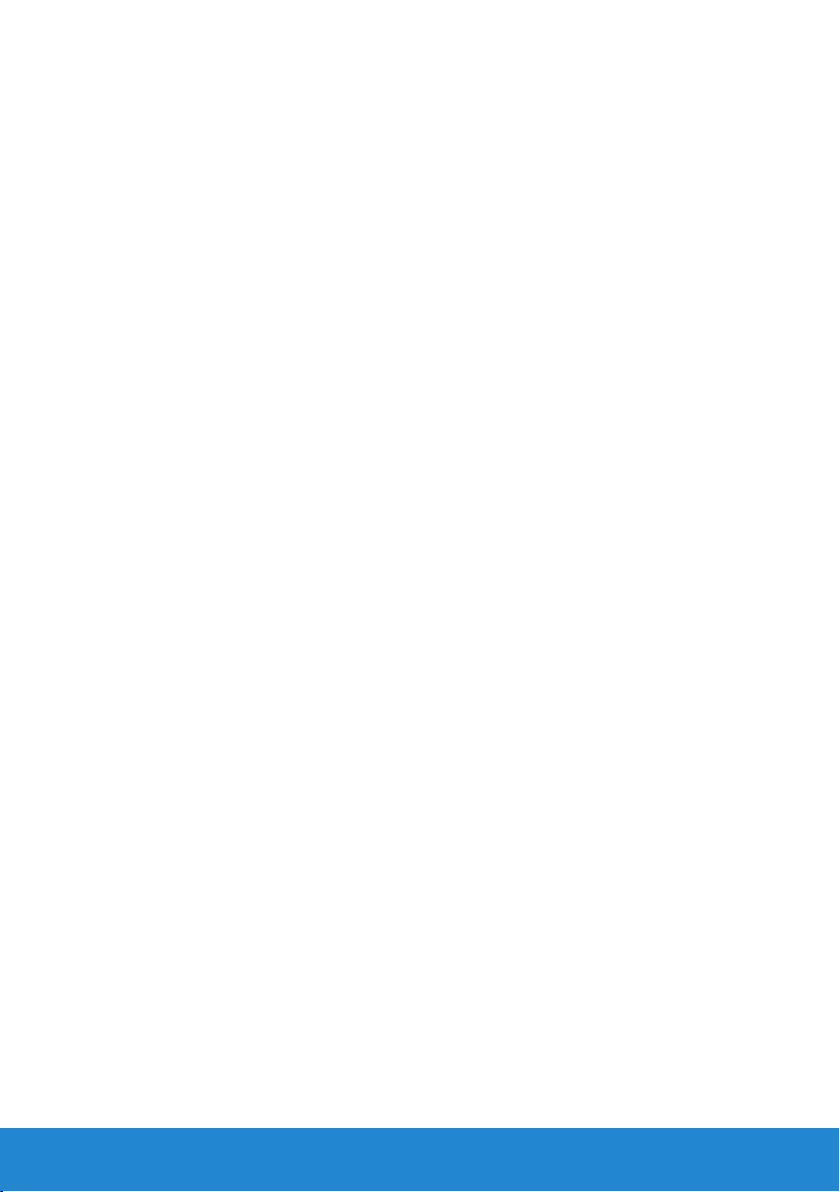
คุณสมบัติผลิตภัณฑ์
จอแสดงผลแบบแบน Dell E1914H/E2014H เป็นจอแสดงผลผลึกคริสตัลเหลว แบบ
แอกทีฟแมทริกซ์ ที่ใช้ทรานซิสเตอร์ฟิล์มแบบบาง คุณสมบัติของจอภาพ ประกอบ
ด้วย:
• E1914H: ขนาดภาพที่สามารถดูได้ตามแนวทแยงมุม 47.01 ซม. (18.51 นิ้ว),
ความละเอียด 1366 x 768 บวกการสนับสนุนการแสดงผลที่ความละเอียดต่ำากว่า
แบบเต็มหน้าจอ
• E2014H: ขนาดภาพที่สามารถดูได้ตามแนวทแยงมุม 49.40 ซม. (19.45 นิ้ว),
ความละเอียด 1600 x 900 บวกการสนับสนุนการแสดงผลที่ความละเอียดต่ำากว่า
แบบเต็มหน้าจอ
• LED แบคไลท์
• ความสามารถในการปรับความเอียง
• ขาตั้งที่สามารถถอดได้ และรูยึดที่ตรงตามมาตรฐานสมาคมมาตรฐานวิดีโอ
อิเล็กทรอนิกส์ (VESA) 100 มม. เพื่อเป็นทางเลือกหลายๆ วิธีในการยึดจอภาพให้
เลือกใช้
• ความสามารถพลักแอนด์เพลย์ ถ้าระบบของคุณสนับสนุน
• การปรับแต่งที่แสดงบนหน้าจอ (OSD) สำาหรับการตั้งค่าและการปรับหน้าจอที่ง่าย
• แผ่นซอฟต์แวร์และเอกสาร ซึ่งประกอบด้วยไฟล์ข้อมูล (INF), ไฟล์การจับคู่สีภาพ
(ICM) และเอกสารของผลิตภัณฑ์
• ซอฟต์แวร์ตัวจัดการการแสดงผล Dell
• คุณสมบัติที่สอดคล้องกับ ENERGY STAR
• สล็อตล็อคเพื่อความปลอดภัย
• ความสามารถในการจัดการทรัพย์สิน
• คุณสมบัติที่สอดคล้องกับ EPEAT Gold สำาหรับ E2014H
• CECP
• คุณสมบัติที่สอดคล้องกับ RoHS
• สอดคล้องกับ TCO สำาหรับ E2014H
เกี่ยวกับจอภาพของคุณ 11
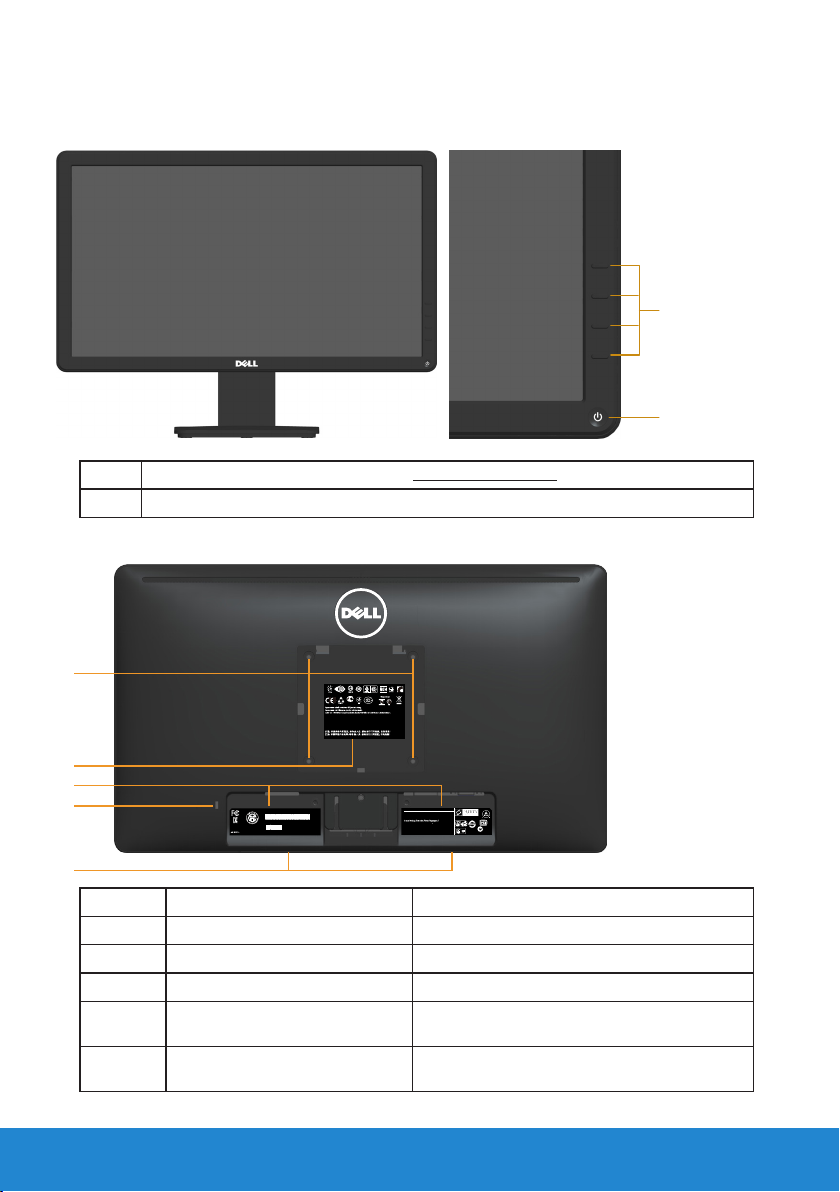
การระบุชิ้นส่วนและตัวควบคุมต่างๆ
มุมมองด้านหน้า
1. ปุ่มฟังก์ชั่น (สำาหรับข้อมูลเพิ่มเติม, ดู การใช้งานจอภาพ)
2 ปุ่มเปิด/ปิด (พร้อมไฟแสดงสถานะ LED)
มุมมองด้านหลัง
1
3
BZ02
Canada Class B ICES-003/NMB-003.
Consumo de energía: XX.X Wh
Consumo de energía en modo de espera: X.XX Wh
Удельная мощность рабочего режима - X.XXX Вт/см²
Потребляемая мощность изделием в режиме ожидания - X.XX Вт
Потребляемая мощность изделием в выключенном режиме - X.XX Вт
Q40G019N-700-42A
1
2
2
3
4
XXXXXXX-XXXXX
KCC-REM-TPV-E2014Hc
신청인/제조자:
TPV Electronics(Fujian) Co., Ltd.
S/N: CN-12MWY-64180-341-001L
Made in China
Manufactured Date: Apr. 2013
REV A00
080-854-0066
Q40G019N-700-43A
5
ฉลาก คำาอธิบาย การใช้
1 รูยึด VESA (100 มม.) เพื่อยึดจอภาพ
2 ฉลากระเบียบข้อบังคับ แสดงการรับรองตามระเบียบข้อบังคับต่างๆ
3 ฉลากระเบียบข้อบังคับ แสดงการรับรองตามระเบียบข้อบังคับต่างๆ
4 สล็อตล็อคเพื่อความปลอดภัย ใช้ล็อคเพื่อความปลอดภัยกับสล็อต เพื่อช่วย
5 แผ่นยึด Dell ซาวนด์บาร์ ในการติด Dell ซาวนด์บาร์ที่เป็นอุปกรณ์ซื้อ
12 เกี่ยวกับจอภาพของคุณ
DELL
Flat Panel Monitor /Monitor Plano Panel /
液晶顯示器/液晶显示器/모니터
X XXXXX-XX
Model No. /Modelo /型號/型号/모델명: E2014Hc
输入电源/정격입력: 100-240V 50/60Hz 1.5A
輸入電源: 交流電壓100-240伏特, 1.5安培, 50/60赫茲
Raheen Business Park Limerick Ireland www.dell.com
Made in China /Fabricado en China /
中國製造/中国制造/중국에서 만든
XXXXX
N889
Q40G019N-700-44A
ป้องกันจอภาพของคุณ
เพิ่ม
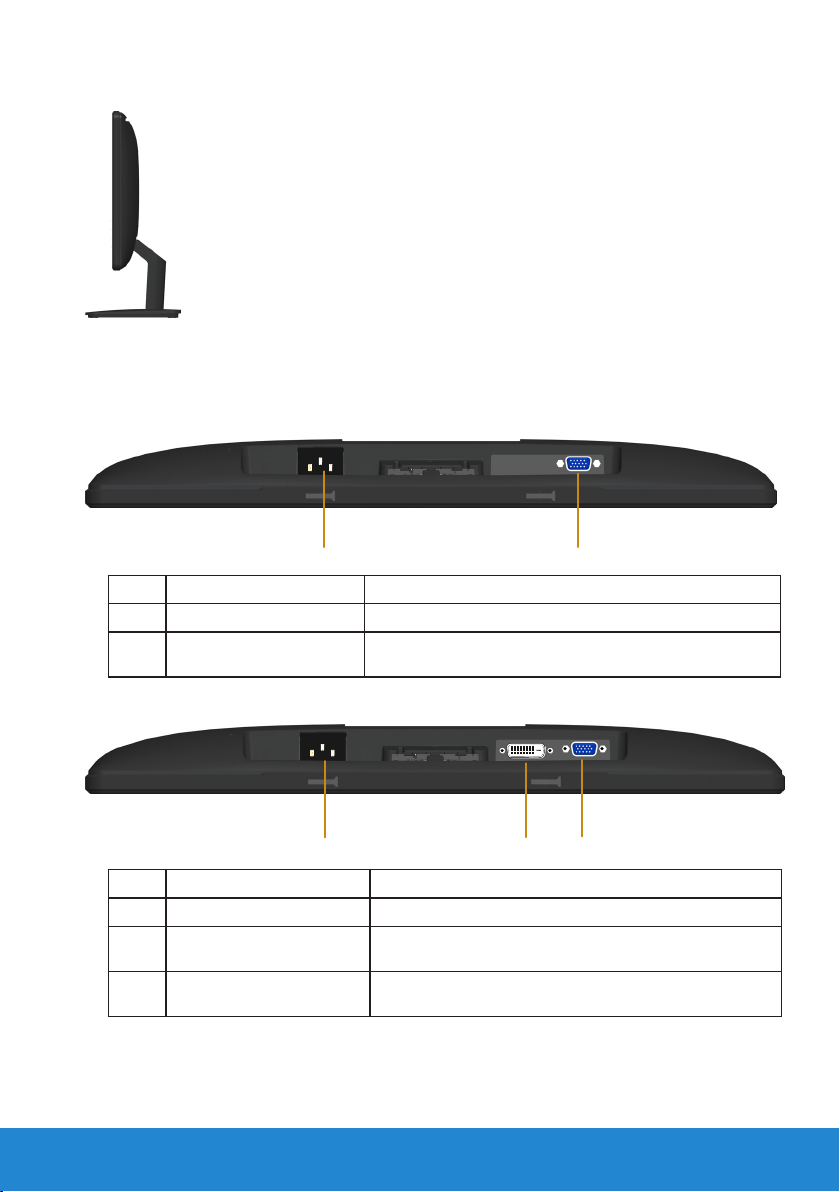
มุมมองด้านข้าง
1 2
3
ด้านขวา
มุมมองด้านล่าง
E1914H:
ฉลาก คำาอธิบาย การใช้
1 ขั้วต่อไฟ AC เพื่อเชื่อมต่อสายไฟของจอภาพ
2 ขั้วต่อ VGA เพื่อเชื่อมต่อคอมพิวเตอร์ของคุณเข้ากับจอภาพโดยใช้
สายเคเบิล VGA
E2014H:
ฉลาก คำาอธิบาย การใช้
1 ขั้วต่อไฟ AC เพื่อเชื่อมต่อสายไฟของจอภาพ
2 ขั้วต่อ DVI เพื่อเชื่อมต่อคอมพิวเตอร์ของคุณเข้ากับจอภาพโดยใช้
สายเคเบิล DVI
3 ขั้วต่อ VGA เพื่อเชื่อมต่อคอมพิวเตอร์ของคุณเข้ากับจอภาพโดยใช้
สายเคเบิล VGA
เกี่ยวกับจอภาพของคุณ 13
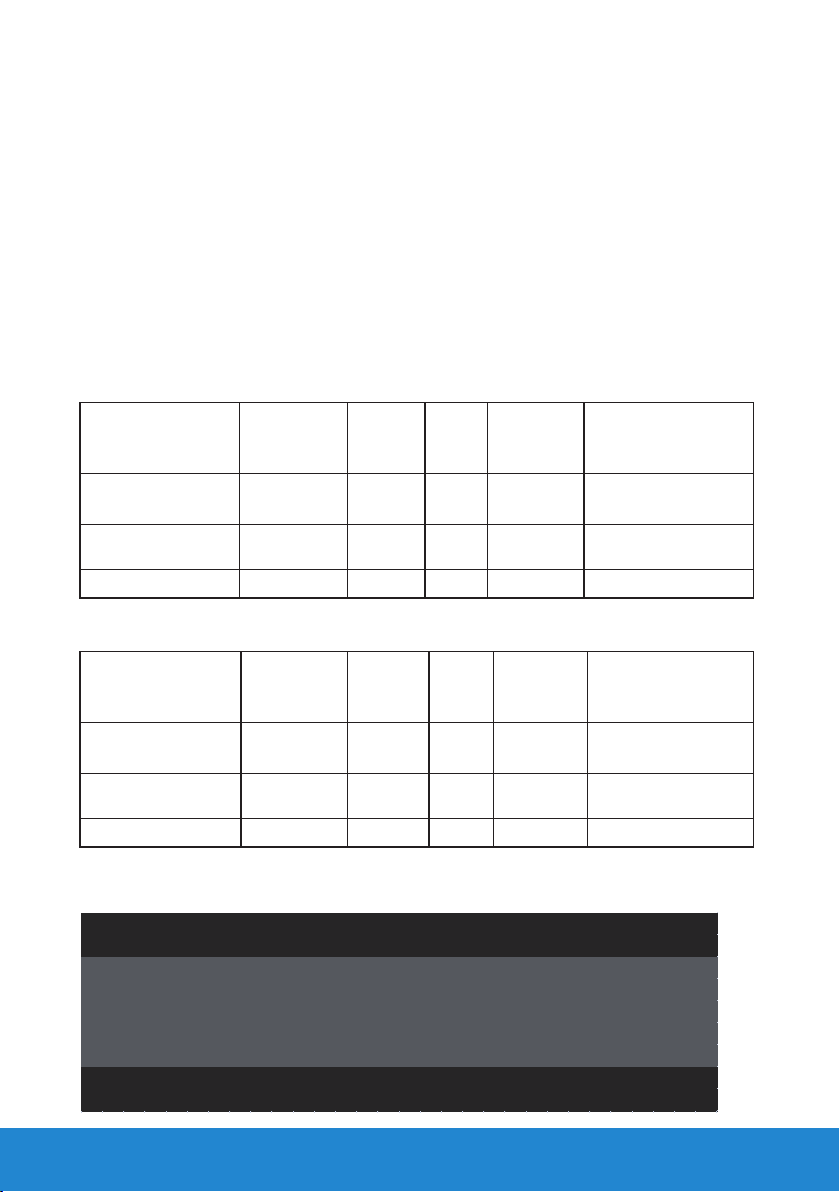
ข้อมูลจำาเพาะจอภาพ
ส่วนต่อไปนี้ ให้ข้อมูลเกี่ยวกับโหมดการจัดการพลังงานแบบต่างๆ และการกำาหนดพิน
สำาหรับขั้วต่อแบบต่างๆ ของจอภาพของคุณ
โหมดการจัดการพลังงาน
ถ้าคุณมีการ์ดแสดงผลหรือซอฟต์แวร์ที่สอดคล้องกับ DPM ของ VESA ติดตั้งอยู่
ใน PC ของคุณ, จอภาพจะลดการสิ้นเปลืองพลังงานเมื่อไม่ได้ใช้งานโดยอัตโนมัติ
สถานะนี้เรียกว่า โหมดประหยัดพลังงาน ถ้าคอมพิวเตอร์ตรวจพบการป้อนข้อมูลจาก
แป้นพิมพ์ เมาส์ หรืออุปกรณ์ป้อนข้อมูลอื่นๆ จอภาพจะกลับมาทำางานโดยอัตโนมัติ
ตารางต่อไปนี้แสดงการสิ้นเปลืองพลังงาน และการส่งสัญญาณของคุณสมบัติการ
ประหยัดพลังงานอัตโนมัตินี้:
E1914H:
โหมด VESA
การทำางานปกติ แอกทีฟ แอกทีฟ แอก
โหมดไม่แอกทีฟ ไม่แอกทีฟ ไม่แอก
ปิดเครื่อง - - ดับ น้อยกว่า 0.5 วัตต์ *
ซิงค์แนว
นอน
ซิงค์
แนวตั้ง
ทีฟ
วิดีโอ
ทีฟ
กะพริบ ส่องแสงสี
ไฟแสดง
สถานะ
เพาเวอร์
สีขาว
ขาว
การสิ้นเปลือง
พลังงาน
18 W (สูงสุด) **
12 W (ทั่วไป)
น้อยกว่า 0.5 วัตต์
E2014H:
โหมด VESA
การทำางานปกติ แอกทีฟ แอกทีฟ แอกทีฟ สีขาว
โหมดไม่แอกทีฟ ไม่แอกทีฟ ไม่แอก
ปิดเครื่อง - - ดับ น้อยกว่า 0.5 วัตต์ *
ซิงค์แนว
นอน
OSD จะทำางานเฉพาะในโหมด
ซิงค์
แนวตั้ง
กะพริบ ส่องแสงสี
ทีฟ
การทำางานปกติ
วิดีโอ
ไฟแสดง
สถานะ
เพาเวอร์
ขาว
การสิ้นเปลือง
พลังงาน
22 W (สูงสุด) **
14 W (ทั่วไป)
น้อยกว่า 0.5 วัตต์
เท่านั้น เมื่อกดปุ่มใดๆ ยกเว้นปุ่ม
เพาเวอร์ในโหมดไม่แอกทีฟ, ข้อความต่อไปนี้จะแสดงขึ้น:
Dell E1914H
There is no signal coming from your computer. Press any key on the
keyboard or move the mouse to wake it up.
14 เกี่ยวกับจอภาพของคุณ
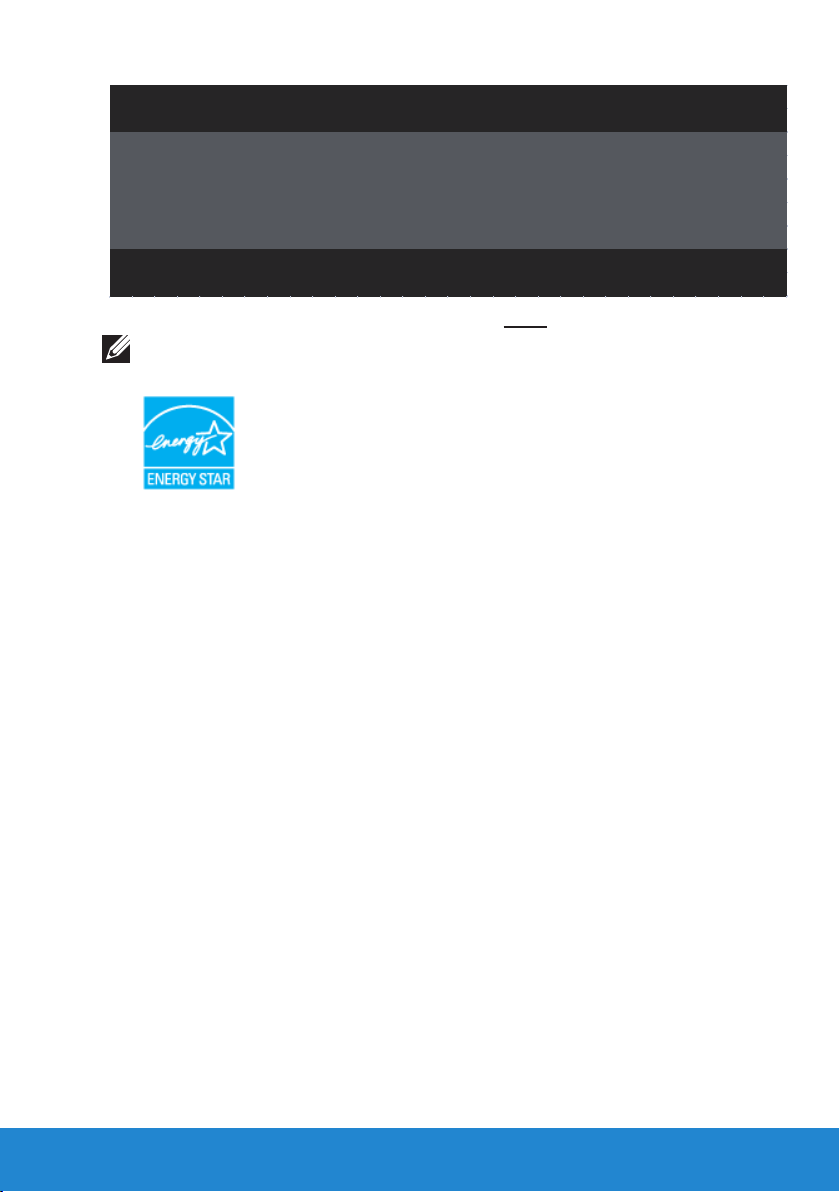
Dell E2014H
There is no signal coming from your computer. Press any key on the
keyboard or move the mouse to wake it up. If there is no display,
press the monitor button now to select the correct input source on
the On-Screen-Display menu.
เปิดทำางานคอมพิวเตอร์และจอภาพ เพื่อเข้าถึงยัง OSD
หมายเหตุ: จอภาพ Dell E1914H/E2014H มีคุณสมบัติสอดคล้องกับมาตรฐาน
ENERGY STAR®
* การไม่สิ้นเปลืองพลังงานเลยในโหมด ปิดเครื่อง สามารถทำาได้โดยการถอดสายไฟ
ออกจากจอภาพเท่านั้น
** การสิ้นเปลืองพลังงานสูงสุดโดยเปิดความสว่างและคอนทราสต์สูงที่สุด
เกี่ยวกับจอภาพของคุณ 15
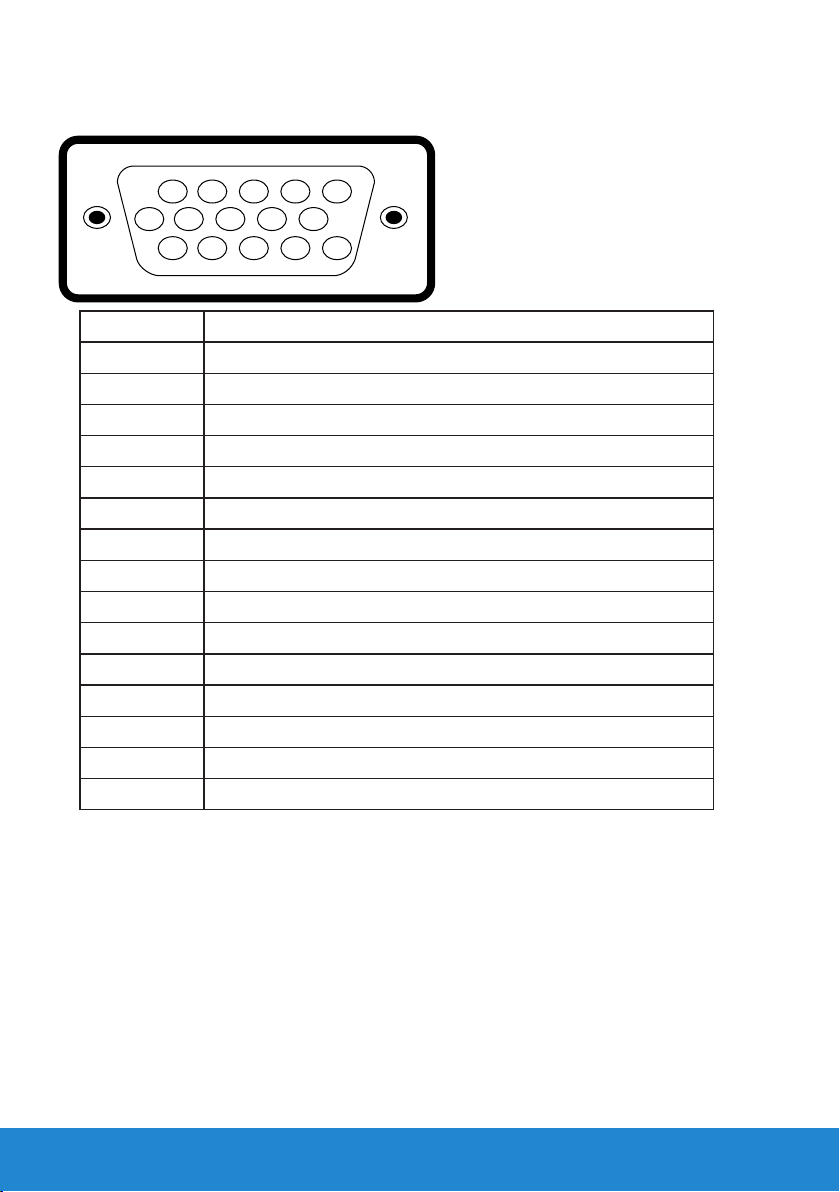
การกำาหนดพิน
ขั้วต่อ D-Sub 15 พิน
1 2 3 4 5
6 7 8 9 10
11 12 13 14 15
หมายเลขพิน ด้านข้างจอภาพของสายเคเบิลสัญญาณด้านข้าง 15 พิน
1 วิดีโอ-สีแดง
2 วิดีโอ-สีเขียว
3 วิดีโอ-สีน้ำาเงิน
4 GND
5 ทดสอบตัวเอง
6 GND-R
7 GND-G
8 GND-B
9 DDC +5 V
10 GND-ซิงค์
11 GND
12 ข้อมูล DDC
13 ซิงค์แนวนอน
14 ซิงค์แนวตั้ง
15 นาฬิกา DDC
16 เกี่ยวกับจอภาพของคุณ
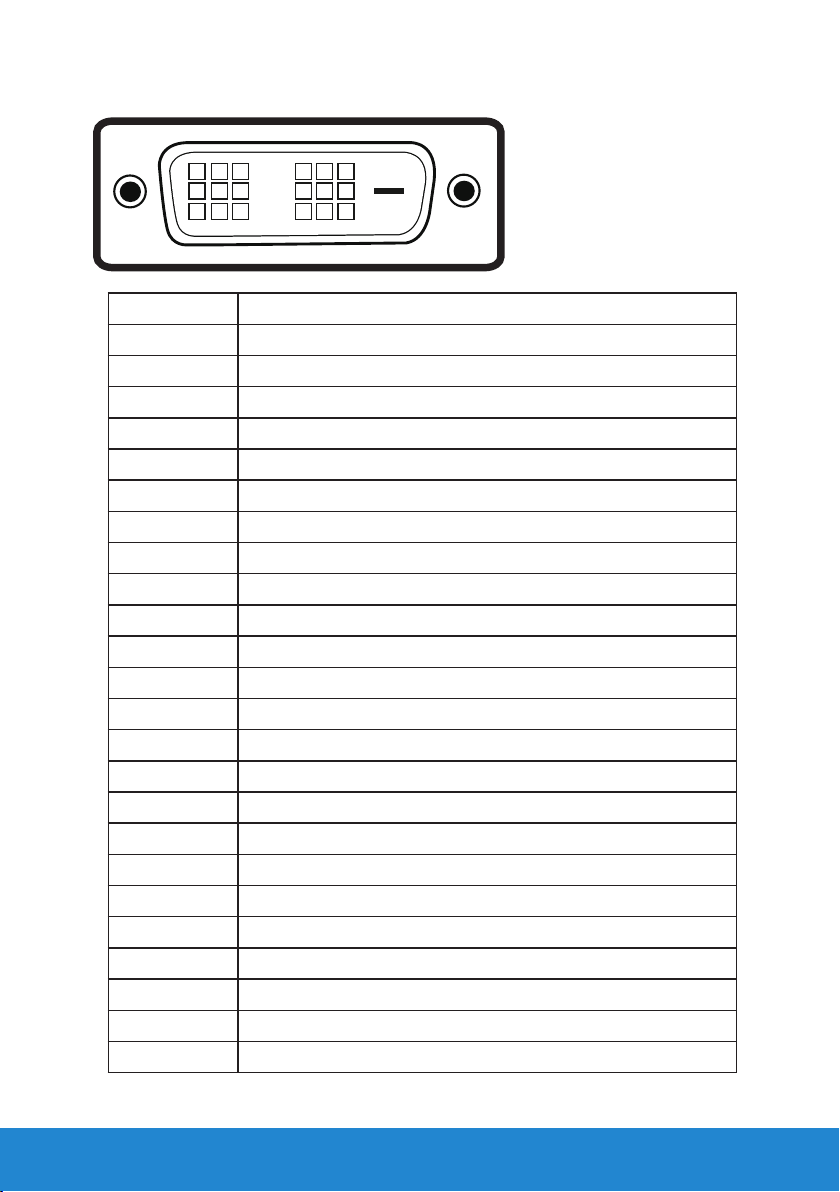
ขั้วต่อ DVI
1 2 3 6 7
9
17 18 19 22 23 24
x x
10 11 14 15 16
x x
x x
8
หมายเลขพิน ด้านข้าง 24 พินของสายสัญญาณที่เชื่อมต่อ
1 TMDS RX2-
2 TMDS RX2+
3 TMDS กราวนด์
4 ทศนิยม
5 ทศนิยม
6 นาฬิกา DDC
7 ข้อมูล DDC
8 ทศนิยม
9 TMDS RX1-
10 TMDS RX1+
11 TMDS กราวนด์
12 ทศนิยม
13 ทศนิยม
14 +5 V เพาเวอร์
15 ทดสอบตัวเอง
16 ตรวจจับฮ็อตพลัก
17 TMDS RX018 TMDS RX0+
19 TMDS กราวนด์
20 ทศนิยม
21 ทศนิยม
22 TMDS กราวนด์
23 TMDS นาฬิกา+
24 TMDS นาฬิกา-
เกี่ยวกับจอภาพของคุณ 17
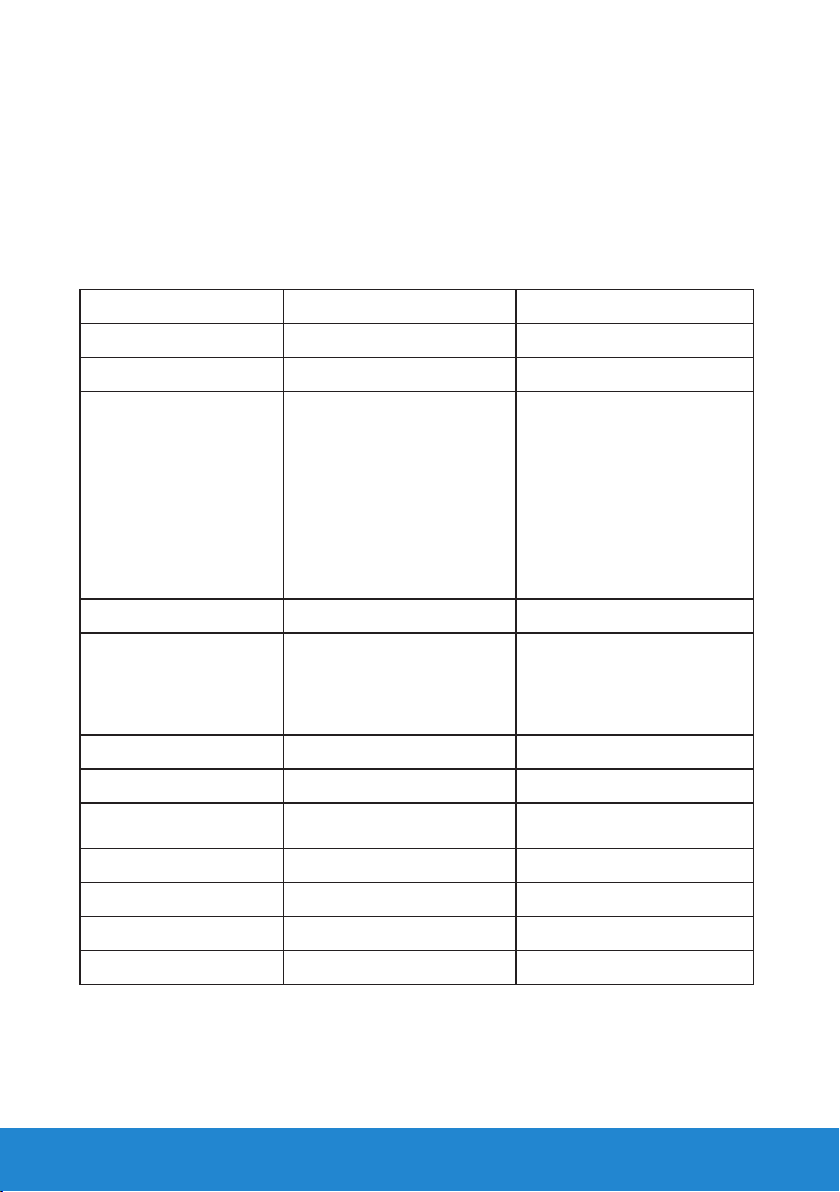
ความสามารถพลักแอนด์เพลย์
คุณสามารถติดตั้งจอภาพในระบบที่มีคุณสมบัติพลักแอนด์เพลย์ จอภาพจะให้ข้อมูล
การระบุจอแสดงผลแบบขยาย (EDID) แก่คอมพิวเตอร์โดยอัตโนมัติโดยใช้
โปรโตคอลแชนเนลข้อมูลการแสดงผล (DDC) เพื่อที่ระบบสามารถกำาหนดค่าด้วย
ตัวเอง และปรับการตั้งค่าต่างๆ ของจอภาพได้อย่างเหมาะสมที่สุด การติดตั้งจอภาพ
ส่วนมากเป็นระบบอัตโนมัติ คุณสามารถเลือกการตั้งค่าที่แตกต่างได้ ถ้าต้องการ
ข้อมูลจำาเพาะจอแสดงผลแบบแบน
หมายเลขรุ่น จอภาพ Dell E1914H จอภาพ Dell E2014H
ชนิดหน้าจอ แอกทีฟแมทริกซ์ - TFT LCD แอกทีฟแมทริกซ์ - TFT LCD
ชนิดจอแสดงผล TN TN
ขนาดภาพที่สามารถ
รับชมได้:
ทแยงมุม 47.01 ซม. (18.51 นิ้ว) 49.40 ซม. (19.45 นิ้ว)
แนวนอน 409.8 มม. (16.13 นิ้ว) 432.0 +/- 1.92 มม
(17.00 +/- 0.08 นิ้ว)
แนวตั้ง 230.4 มม.(9.07 นิ้ว) 239.76 +/- 3.42 มม
(9.44 +/- 0.13 นิ้ว)
ขนาดพิกเซล 0.30 มม. 0.27 มม.
มุมการรับชม:
แนวนอน ทั่วไป 90° ทั่วไป 170°
แนวตั้ง ทั่วไป 65° ทั่วไป 160°
ความสว่างเอาต์พุต 200 cd/m² (ทั่วไป) 250 cd/m² (ทั่วไป)
อัตราคอนทราสต์ 600 ต่อ 1 (ทั่วไป) 1000 ต่อ 1 (ทั่วไป)
การเคลือบแผ่นหน้า
แบ็คไลท์ ระบบแถบแสง LED ระบบแถบแสง LED
เวลาตอบสนอง 5 ms ทั่วไป (สีดำาเป็นสีขาว) 5 ms ทั่วไป (สีดำาเป็นสีขาว)
ความลึกสี 16.7 ล้านสี 16.7 ล้านสี
กามุตสี 83 % (ทั่วไป) ** 83 % (ทั่วไป) **
ป้องกันการสะท้อนด้วยการ
เคลือบอย่างหนา 3H
ป้องกันการสะท้อนด้วยการ
เคลือบอย่างหนา 3H
** [E1914H/E2014H] กามุตสี (ทั่วไป) อ้างอิงจากมาตรฐานการทดสอบ CIE1976
(83 %) และ CIE1931 (72 %)
18 เกี่ยวกับจอภาพของคุณ
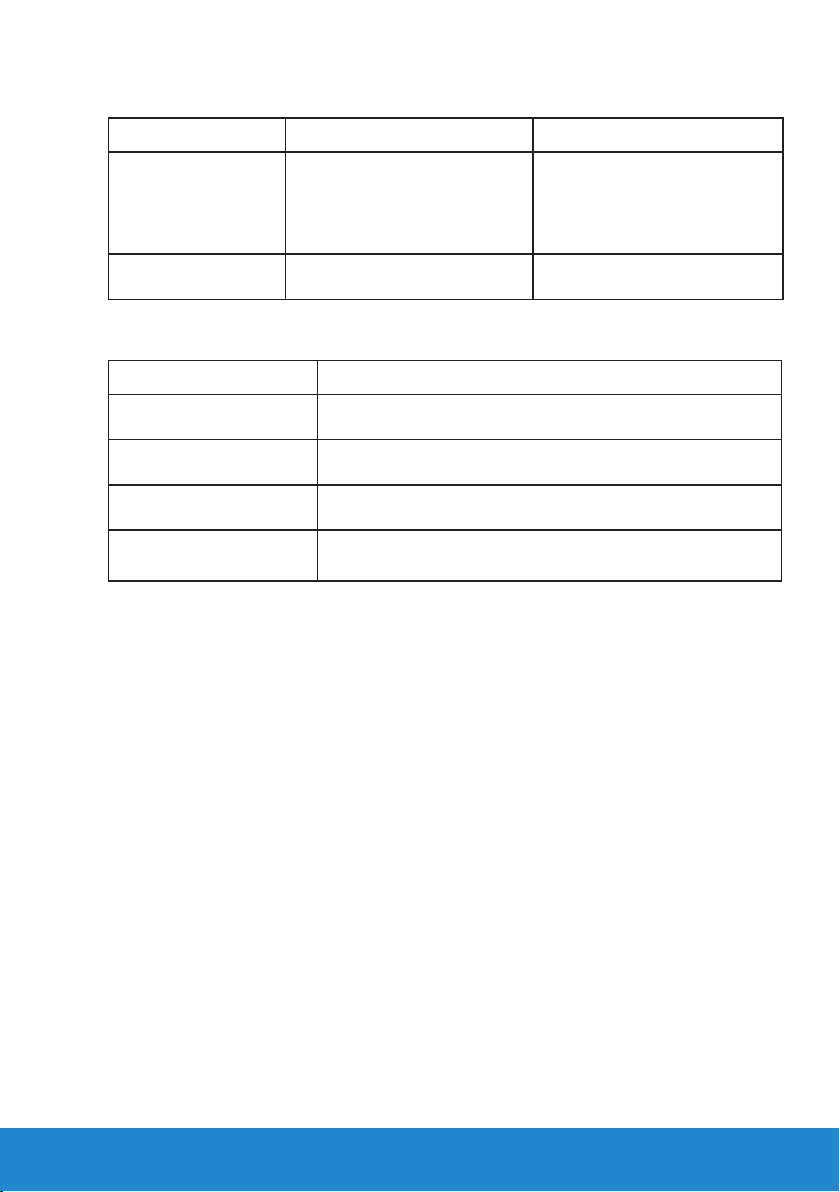
ข้อมูลจำาเพาะเกี่ยวกับความละเอียด
หมายเลขรุ่น จอภาพ Dell E1914H จอภาพ Dell E2014H
ช่วงการสแกน
• แนวนอน
• แนวตั้ง
ความละเอียดพรีเซ็ต
สูงสุด
30 kHz ถึง 83 kHz (อัตโนมัติ) 30 kHz ถึง 83 kHz (อัตโนมัติ)
56 Hz ถึง 75 Hz (อัตโนมัติ) 56 Hz ถึง 76 Hz (อัตโนมัติ)
1366 x 768 ที่ 60 Hz 1600 x 900 ที่ 60 Hz
ข้อมูลจำาเพาะเกี่ยวกับไฟฟ้า
หมายเลขรุ่น จอภาพ Dell E1914H/E2014H
สัญญาณอินพุตวิดีโอ
การซิงโครไนซ์สัญญาณ
อินพุต
แรงดันไฟฟ้า / ความถี่ /
กระแสอินพุต AC
กระแสไหลพุ่ง 120 V: 30 A (สูงสุด)
อนาล็อก RGB: 0.7 โวลต์ +/- 5 %, อิมพีแดนซ์อินพุต
75 โอห์ม
การซิงโครไนซ์แยกตามแนวนอนและแนวตั้ง, ระดับ TTL ที่
ปราศจากขั้ว, SOG (คอมโพสิต SYNC บนสีเขียว)
100 VAC ถึง 240 VAC/50 Hz หรือ 60 Hz + 3 Hz/1.5 A
(สูงสุด)
240 V: 60 A (สูงสุด)
เกี่ยวกับจอภาพของคุณ 19
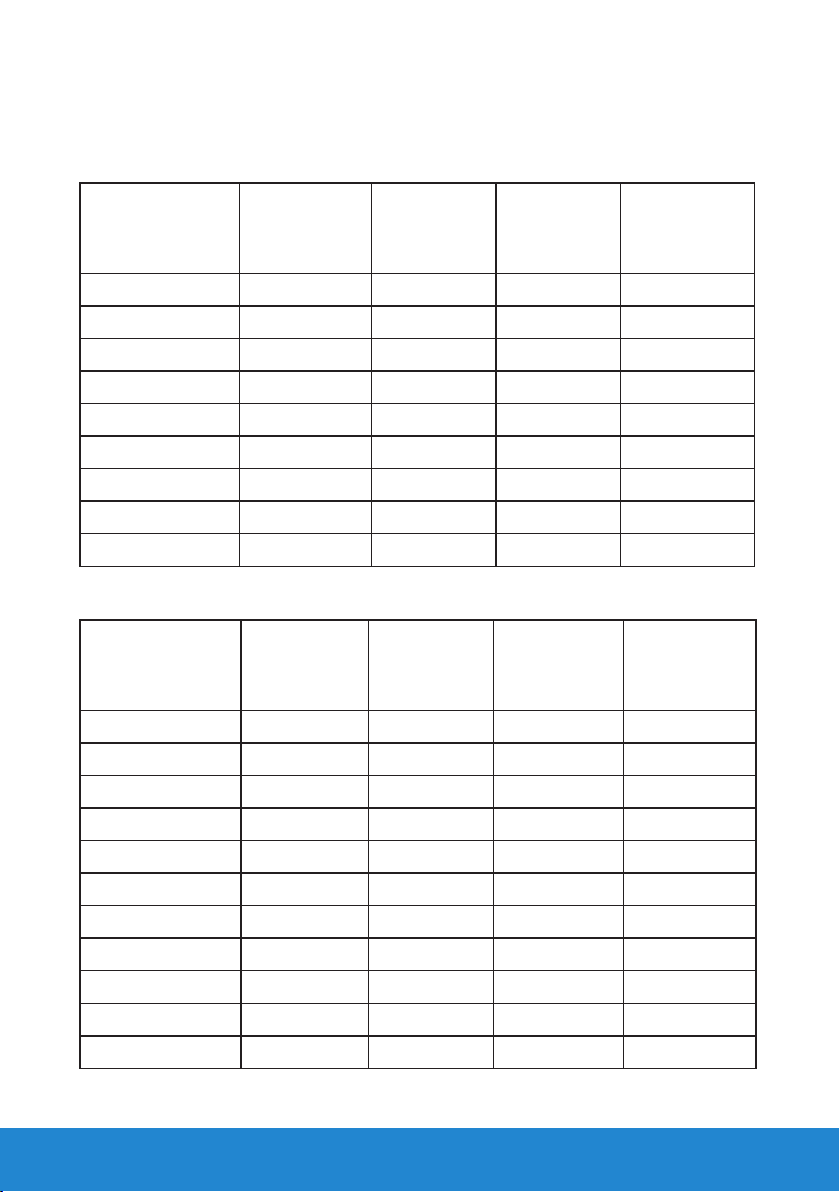
โหมดการแสดงผลพรีเซ็ต
ตารางต่อไปนี้แสดงถึงโหมดพรีเซ็ตซึ่ง Dell รับประกันถึงขนาดภาพและจุดศูนย์กลาง:
E1914H:
โหมดการแสดง
ผล
VESA, 720 x 400 31.5 70.0 28.3 -/+
VESA, 640 x 480 31.5 59.9 25.2 -/VESA, 640 x 480 37.5 75.0 31.5 -/VESA, 800 x 600 37.9 60.3 40.0 +/+
VESA, 800 x 600 46.9 75.0 49.5 +/+
VESA, 1024 x 768 48.4 60.0 65.0 -/VESA, 1024 x 768 60.0 75.0 78.8 +/+
VESA, 1280 x 1024 80.0 75.0 135.0 +/+
VESA, 1366 x 768 47.7 59.8 85.5 +/+
แนวนอน
ความถี่
(kHz)
แนวตั้ง
ความถี่ (Hz)
นาฬิกา
พิกเซล
(MHz)
E2014H:
โหมดการ
แสดงผล
VESA, 720 x 400 31.5 70.1 28.3 -/+
VESA, 640 x 480 31.5 59.9 25.2 -/-
VESA, 640 x 480 37.5 75.0 31.5 -/-
VESA, 800 x 600 37.9 60.3 40.0 +/+
VESA, 800 x 600 46.9 75.0 49.5 +/+
VESA, 1024 x 768 48.4 60.0 65.0 -/VESA, 1024 x 768 60.0 75.0 78.8 +/+
VESA, 1152 x 864 67.5 75.0 108.0 +/+
VESA, 1280 x 1024 64.0 60.0 108.0 +/+
VESA, 1280 x 1024 80.0 75.0 135.0 +/+
VESA, 1600 x 900 60.0 60.0 108.0 +/+
แนวนอน
ความถี่
(kHz)
แนวตั้ง
ความถี่ (Hz)
นาฬิกา
พิกเซล
(MHz)
ขั้วการซิงค์
(แนวนอน/
แนวตั้ง)
ขั้วการซิงค์
(แนวนอน/
แนวตั้ง)
20 เกี่ยวกับจอภาพของคุณ
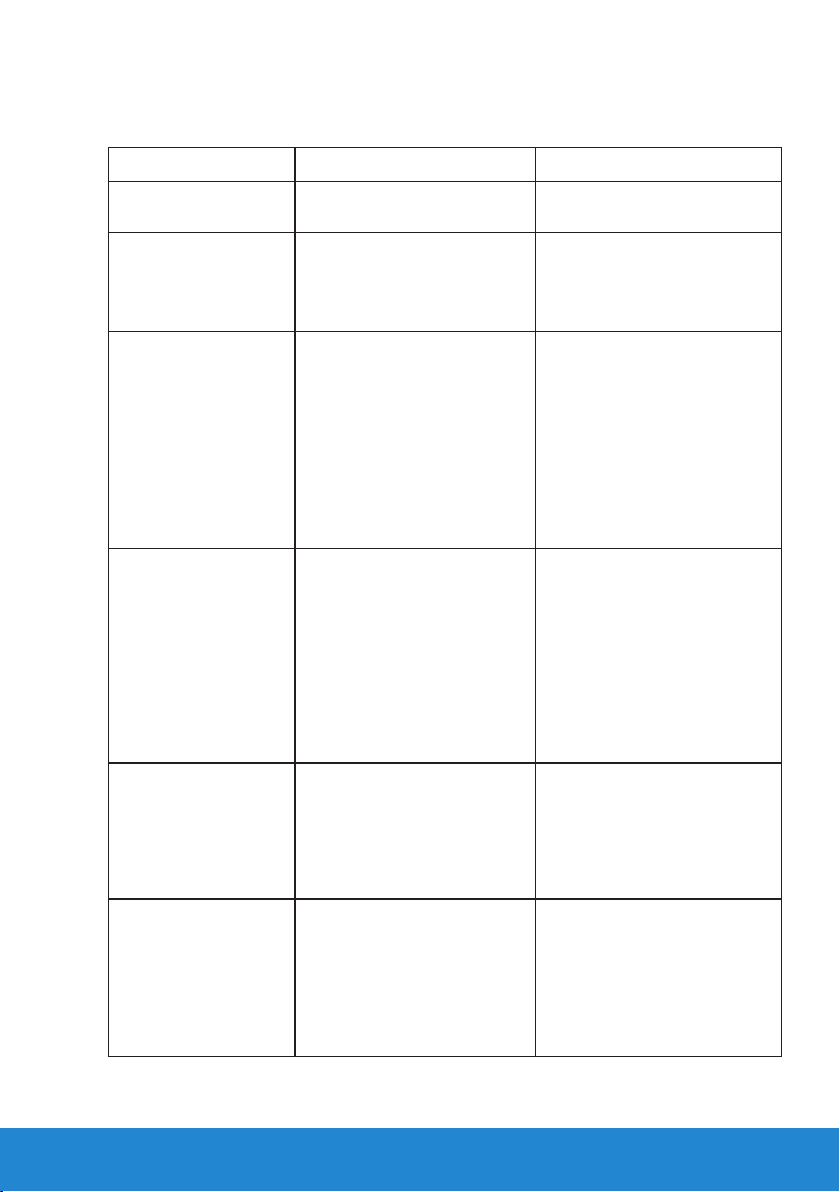
คุณลักษณะทางกายภาพ
ตารางต่อไปนี้แสดงถึงคุณลักษณะทางกายภาพของจอภาพ:
หมายเลขรุ่น จอภาพ Dell E1914H จอภาพ Dell E2014H
ชนิดขั้วต่อ D-subminiature, ขั้วต่อสีน้ำาเงิน D-subminiature, ขั้วต่อสีน้ำาเงิน;
DVI-D: ขั้วต่อสีขาว
ชนิดสายสัญญาณ อนาล็อก: สามารถถอดได้,
D-Sub, 15 พิน, ส่งมอบมาพร้อม
กับจอภาพ
ขนาด:
(พร้อมขาตั้ง)
ความสูง
354.1 มม. (13.94 นิ้ว) 358.8 มม. (14.13 นิ้ว)
D-sub: สามารถถอดได้,
อนาล็อก, 15 พิน
DVI-D: สามารถถอดได้, DVI-D,
พินแข็ง
ความกว้าง
ความลึก
ขนาด:
(ไม่ใส่ขาตั้ง)
ความสูง
ความกว้าง
ความลึก
ขนาดขาตั้ง:
• ความสูง 149.0 มม. (5.87 นิ้ว) 149.0 มม. (5.87 นิ้ว)
• ความกว้าง 180.6 มม. (7.11 นิ้ว) 180.6 มม. (7.11 นิ้ว)
• ความลึก 165.5 มม. (6.52 นิ้ว) 165.5 มม. (6.52 นิ้ว)
น้ำาหนัก:
น้ำาหนักพร้อมบรรจุภัณฑ์
น้ำาหนักพร้อมส่วน
ประกอบขาตั้งและสาย
เคเบิลต่างๆ
446.4 มม. (17.57 นิ้ว) 473.9 มม. (ทั่วไป),
468.6 มม. (ค่าน้อยที่สุด)
(18.66 นิ้ว (ทั่วไป),
18.45 นิ้ว (ค่าน้อยที่สุด))
165.5 มม. (6.52 นิ้ว) 165.5 มม. (6.52 นิ้ว)
267.0 มม. (10.51 นิ้ว) 276.3 มม. (10.88 นิ้ว)
446.4 มม. (17.57 นิ้ว) 473.9 มม. (ทั่วไป),
468.6 มม. (ค่าน้อยที่สุด)
(18.66 นิ้ว (ทั่วไป),
18.45 นิ้ว (ค่าน้อยที่สุด))
46.5 มม. (1.83 นิ้ว) 46.5 มม. (1.83 นิ้ว)
3.60 กก. (7.92 ปอนด์) 4.25 กก. (9.35 ปอนด์)
2.99 กก. (6.58 ปอนด์) 3.14 กก. (6.91 ปอนด์)
เกี่ยวกับจอภาพของคุณ 21
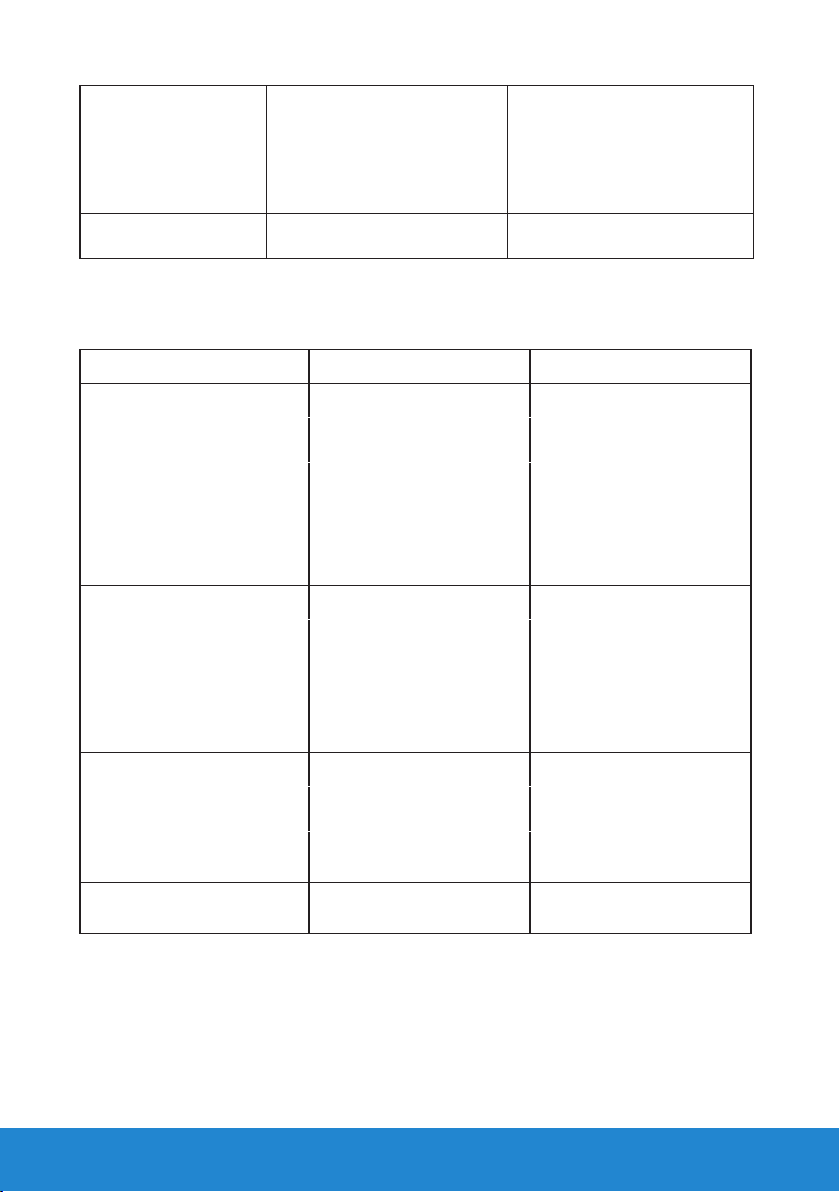
น้ำาหนักเมื่อไม่ใส่
ส่วนประกอบขาตั้ง
(สำาหรับยึดผนัง หรือเมื่อ
พิจารณาการยึด VESA ไม่มีสายเคเบิล)
น้ำาหนักของส่วนประกอบ
ขาตั้ง
2.39 กก. (5.26 ปอนด์) 2.41 กก. (5.30 ปอนด์)
0.33 กก. (0.73 ปอนด์) 0.33 กก. (0.73 ปอนด์)
คุณลักษณะเกี่ยวกับสิ่งแวดล้อม
ตารางต่อไปนี้แสดงถึงเงื่อนไขด้านสิ่งแวดล้อมสำาหรับจอภาพของคุณ:
หมายเลขรุ่น จอภาพ Dell E1914H จอภาพ Dell E2014H
อุณหภูมิ
• ขณะทำางาน 0°C ถึง 40°C
(32°F ถึง 104°F)
• ขณะไม่ทำางาน ขณะเก็บรักษา:
-20°C ถึง 60°C (-4°F ถึง
140°F)
ขณะขนส่ง: -20°C ถึง 60°C
(-4°F ถึง 140°F)
ความชื้น
• ขณะทำางาน
• ขณะไม่ทำางาน
ระดับความสูง
• ขณะทำางาน
• ขณะไม่ทำางาน
การกระจายความร้อน 75.09 BTU/ชั่วโมง (สูงสุด)
10 % ถึง 80 % (ไม่กลั่นตัว) 10 % ถึง 80 % (ไม่กลั่นตัว)
ขณะเก็บรักษา: 5 % ถึง 90
% (ไม่กลั่นตัว)
ขณะขนส่ง: 5 % ถึง 90 %
(ไม่กลั่นตัว)
5,000 ม. (16,387 ฟุต)
สูงสุด
12,191 ม. (40,000 ฟุต)
สูงสุด
61.43 BTU/ชั่วโมง (ทั่วไป)
0°C ถึง 40°C
(32°F ถึง 104°F)
ขณะเก็บรักษา:
-20°C ถึง 60°C (-4°F ถึง
140°F)
ขณะขนส่ง: -20°C ถึง 60°C
(-4°F ถึง 140°F)
ขณะเก็บรักษา: 5 % ถึง 90
% (ไม่กลั่นตัว)
ขณะขนส่ง: 5 % ถึง 90 %
(ไม่กลั่นตัว)
5,000 ม. (16,387 ฟุต)
สูงสุด
12,191 ม. (40,000 ฟุต)
สูงสุด
85.33 BTU/ชั่วโมง (สูงสุด)
68.26 BTU/ชั่วโมง (ทั่วไป)
22 เกี่ยวกับจอภาพของคุณ

นโยบายคุณภาพ & พิกเซลของจอภาพ LCD
ระหว่างกระบวนการผลิตจอภาพ LCD, ไม่ใช่เรื่องผิดปกติที่จะมีหนึ่งหรือหลายพิกเซล
ที่จะหยุดคงที่ในสถานะที่ไม่มีการเปลี่ยนแปลง ผลลัพธ์ที่มองเห็น คือพิกเซลคงที่
ซึ่งปรากฏเป็นจุดเล็กๆ ที่มืดสนิท หรือจุดที่มีสีผิดพลาดสว่างขึ้นมา เมื่อพิกเซลสว่าง
ตลอดเวลา เรียกว่า "จุดสว่าง" เมื่อพิกเซลเป็นสีดำาตลอดเวลา เรียกว่า "จุดมืด"
ในเกือบทุกกรณี พิกเซลคงที่เหล่านี้มองเห็นได้ยาก และไม่ทำาให้คุณภาพหรือ
ความสามารถในการใช้งานของจอแสดงผลเสียไป จอแสดงผลที่มีพิกเซลค้างคงที่
จำานวน 1 ถึง 5 พิกเซลถือว่าปกติ และอยู่ภายในมาตรฐานที่สามารถแข่งขันได้
สำาหรับข้อมูลเพิ่มเติม ดูไซต์สนับสนุนของ Dell ที่:
http://www.dell.com/support/monitors
คำาแนะนำาในการบำารุงรักษา
การดูแลจอภาพของคุณ
ข้อควรระวัง: อ่านและทำาตามขั้นตอนเพื่อความปลอดภัย ก่อนที่จะทำาความ
สะอาดจอภาพ
ข้อควรระวัง: ก่อนที่จะทำาความสะอาดจอภาพ ให้ถอดปลั๊กไฟของจอภาพ
ออกจากเต้าเสียบไฟฟ้าก่อน
สำาหรับหลักปฏิบัติที่ดีที่สุด ให้ปฏิบัติตามขั้นตอนในรายการด้านล่าง ในขณะที่แกะ
หีบห่อ ทำาความสะอาด หรือจัดการกับจอภาพของคุณ:
• ในการทำาความสะอาดหน้าจอที่มีการป้องกันไฟฟ้าสถิต ให้ใช้ผ้านุ่มที่สะอาด ชุบ
น้ำาพอหมาดๆ เช็ดเบาๆ ถ้าเป็นไปได้ ให้ใช้กระดาษทำาความสะอาดหน้าจอแบบ
พิเศษ หรือสารละลายที่เหมาะสมสำาหรับสารเคลือบป้องกันไฟฟ้าสถิต อย่าใช้
เบนซิน แอมโมเนีย สารทำาความสะอาดที่มีฤทธิ์กัดกร่อน หรืออากาศอัด
• ใช้ผ้าชุบน้ำาสะอาดหมาดๆ เพื่อทำาความสะอาดพลาสติก หลีกเลี่ยงการใช้
ผงซักฟอกทุกชนิด เนื่องจากผงซักฟอกจะทิ้งคราบไว้บนพลาสติก
• ถ้าคุณสังเกตเห็นผงสีขาวเมื่อคุณแกะกล่องจอภาพ ให้ใช้ผ้าเช็ดออก ผงสีขาวนี้
เกิดขึ้นระหว่างการขนส่งจอภาพ
• จัดการจอภาพด้วยความระมัดระวัง เนื่องจากจอภาพที่มีสีเข้มอาจเป็นรอย และ
แสดงเนื้อสีขาวให้เห็นง่ายกว่าจอภาพที่มีสีอ่อน
• เพื่อรักษาคุณภาพบนจอภาพของคุณให้ดีที่สุด ให้ใช้สกรีนเซฟเวอร์ที่มีการ
เปลี่ยนแปลงตลอดเวลา และปิดจอภาพเมื่อไม่ได้ใช้งาน
เกี่ยวกับจอภาพของคุณ 23

การตั้งค่าจอภาพ
การต่อขาตั้ง
หมายเหตุ: ฐานขาตั้งไม่ได้ต่ออยู่ เมื่อจอภาพถูกส่งมอบจากโรงงาน
1. ประกอบตัวยกขาตั้งเข้ากับฐานขาตั้ง
a. วางฐานขาตั้งจอภาพบนพื้นโต๊ะที่มั่นคง
b. เลื่อนโครงขาตั้งจอภาพในทิศทางที่ถูกต้อง ลงไปยังฐานขาตั้ง จนกระทั่งคลิก
เข้าในตำาแหน่ง
2. ต่อส่วนประกอบขาตั้งเข้ากับจอภาพ:
a. วางจอภาพบนผ้านุ่ม หรือเบาะใกล้กับขอบของโต๊ะ
b. จัดแผ่นยึดส่วนประกอบของขาตั้งให้ตรงกับร่องของจอภาพ
c. เสียบแผ่นโลหะเข้าไปในจอภาพ จนกระทั่งล็อคลงในตำาแหน่ง
24 การตั้งค่าจอภาพ

การเชื่อมต่อจอภาพของคุณ
คำาเตือน: ก่อนที่คุณจะเริ่มกระบวนการใดๆ ในส่วนนี้ ให้ทำาตาม ขั้นตอน
เพื่อความปลอดภัย
ในการเชื่อมต่อจอภาพของคุณเข้ากับคอมพิวเตอร์:
1. ปิดคอมพิวเตอร์ของคุณ และถอดปลั๊กสายเพาเวอร์ออก
2. เชื่อมต่อสายเคเบิลขั้วต่อสีขาว (ดิจิตอล DVI-D) หรือสีน้ำาเงิน (อนาล็อก VGA)
เข้ากับพอร์ตวิดีโอที่สัมพันธ์กันที่ด้านหลังของคอมพิวเตอร์ของคุณ อย่าใช้สาย
เคเบิลทั้งสองอย่างบนคอมพิวเตอร์เครื่องเดียวกัน ใช้สายเคเบิลทั้งสองเฉพาะ
เมื่อสายทั้งสองเชื่อมต่อไปยังคอมพิวเตอร์คนละเครื่องที่มีระบบวิดีโอที่เหมาะสม
เท่านั้น
การเชื่อมต่อสายเคเบิล VGA สีน้ำาเงิน
การเชื่อมต่อสายเคเบิล DVI สีขาว (สำาหรับ E2014H เท่านั้น)
หมายเหตุ: กราฟฟิกที่แสดงใช้สำาหรับวัตถุประสงค์ในการสาธิตเท่านั้น ลักษณะ
ของคอมพิวเตอร์อาจแตกต่างจากนี้
การตั้งค่าจอภาพ 25

การถอดขาตั้งจอภาพ
หลังจากวางแผงจอภาพบนผ้านุ่มหรือเบาะรองแล้ว ให้ดำาเนินการตามขั้นตอนต่อไปนี้
เพื่อถอดขาตั้ง:
1. ใช้ไขควงยาวกดสลักที่อยู่ในรูเหนือขาตั้งค้างไว้เพื่อปลดสลัก.
2. ขณะกดสลักลงเพื่อให้ปลดออก ให้ค่อยๆ ถอดขาตั้งออกจากจอภาพอย่างช้าๆ.
26 การตั้งค่าจอภาพ

การยึดผนัง (อุปกรณ์ซื้อเพิ่ม)
S/N: CN-12MWY-64180-341-001L
XXXXXXX-XXXXX
KCC-REM-TPV-E2014Hc
신청인/제조자:
TPV Electronics(Fujian) Co., Ltd.
REV A00
080-854-0066
Made in China
Manufactured Date: Apr. 2013
รูปที่ 1
Canada Class B ICES-003/NMB-003.
Consumo de energía: XX.X Wh
Consumo de energía en modo de espera: X.XX Wh
Удельная мощность рабочего режима - X.XXX Вт/см²
Потребляемая мощность изделием в режиме ожидания - X.XX Вт
Потребляемая мощность изделием в выключенном режиме - X.XX Вт
Q40G019N-700-43A
1
2
3
BZ02
Q40G019N-700-42A
DELL
Flat Panel Monitor /Monitor Plano Panel /
液晶顯示器/液晶显示器/모니터
XX XXXX-XX
Model No. /Modelo /型號/型号/모델명: E2014Hc
输入电源/정격입력: 100-240V 50/60Hz 1.5A
輸入電源: 交流電壓100-240伏特, 1.5安培, 50/60赫茲
XXXXX
Raheen Business Park Limerick Ireland www.dell.com
N889
Made in China /Fabricado en China /
中國製造/中国制造/중국에서 만든
Q40G019N-700-44A
รูปที่ 2
(ขนาดสกรู: M4 x 10 มม.)
ดูขั้นตอนที่มาพร้อมกับชุดยึดฐาน VESA ที่ใช้ด้วยกันได้
1. วางหน้าจอของจอภาพบนผ้านุ่ม หรือเบาะบนโต๊ะเรียบที่มั่นคง
2. ถอดขาตั้งออก
3. แกะฝาปิดสกรู VESA™ ออก (รูปที่ 1)
4. ใช้ไขควงเพื่อไขสกรูสี่ตัวที่ยึดฝาพลาสติกออก (รูปที่ 2)
5. การติดแผ่นยึดจากชุดยึดผนังเข้ากับ LCD
6. ยึดจอ LCD บนผนังโดยทำาตามขั้นตอนที่มาพร้อมกับชุดยึดฐาน
หมายเหตุ: สำาหรับใช้เฉพาะกับแผ่นยึดติดผนังที่อยู่ในรายการ UL ซึ่งสามารถรับ
น้ำาหนักได้อย่างต่ำา 9.00 กก. (สำาหรับ E1914H)/ 9.12 กก. (สำาหรับ E2014H)
เท่านั้น
การตั้งค่าจอภาพ 27

การใช้งานจอภาพ
การเปิดเครื่องจอภาพ
กดปุ่ม เพื่อเปิดจอภาพ
การใช้ตัวควบคุมด้านหน้า
ใช้ปุ่ม ที่ด้านหน้าของจอภาพ เพื่อปรับการตั้งค่าต่างๆ ของภาพ
Preset Modes
Brightness / Contrast
Menu
Exit
ปุ่มที่แผงด้านหน้า คำาอธิบาย
A
โหมดพรีเซ็ต
B
ความสว่าง/คอนท
ราสต์
C
เมนู
D
ออก
ใช้ปุ่ม โหมดพรีเซ็ต เพื่อเลือกจากรายการของโหมดสีพรี
เซ็ต ดู การใช้เมนูที่แสดงบนหน้าจอ (OSD)
ใช้ปุ่ม ความสว่าง / คอนทราสต์ เพื่อเข้าถึงยังเมนูควบคุม
"ความสว่าง" และ "คอนทราสต์" โดยตรง
ใช้ปุ่ม เมนู เพื่อเปิดเมนูที่แสดงบนหน้าจอ (OSD)
ใช้ปุ่ม ออก เพื่อออกจากเมนูที่แสดงบนหน้าจอ (OSD) และ
เมนูย่อยต่างๆ
A
B
C
D
28 การใช้งานจอภาพ

ปุ่มที่แผงด้านหน้า
ปุ่มที่แผงด้านหน้า คำาอธิบาย
A
ขึ้น
B
ลง
C
D
ตกลง
กลับ
ใช้ปุ่ม ขึ้น เพื่อปรับ (เพิ่มช่วง) รายการต่างๆ ในเมนู OSD
ใช้ปุ่ม ลง เพื่อปรับ (ลดช่วง) รายการต่างๆ ในเมนู OSD
ใช้ปุ่ม ตกลง เพื่อยืนยันสิ่งที่คุณเลือก
ใช้ปุ่ม กลับ เพื่อถอยกลับไปยังเมนูก่อนหน้า
การใช้งานจอภาพ 29

การใช้เมนูที่แสดงบนหน้าจอ (OSD)
75
75
75
75
การเข้าถึงระบบเมนู
หมายเหตุ: ถ้าคุณเปลี่ยนแปลงการตั้งค่าต่างๆ จากนั้นไปยังเมนูอื่น หรือออก
จากเมนู OSD, จอภาพจะบันทึกการเปลี่ยนแปลงเหล่านั้นโดยอัตโนมัติ การ
เปลี่ยนแปลงยังจะถูกบันทึกเช่นกัน ถ้าคุณเปลี่ยนแปลงการตั้งค่า จากนั้นรอให้
เมนู OSD หายไป
1. กดปุ่ม เพื่อเปิดเมนู OSD และแสดงเมนูหลัก
เมนูหลัก
Dell E1914H Energy Use
Brightness / Contrast
Auto Adjust
Color Settings
Display Settings
Energy Settings
Menu Settings
Other Settings
Personalize
Resolution: 1024x768, 60Hz Maximum Resolution: 1366x768, 60Hz
Dell E2014H Energy Use
Brightness / Contrast
Auto Adjust
Input Source
Color Settings
Display Settings
Energy Settings
Menu Settings
Other Settings
Personalize
Resolution: 1024x768, 60Hz Maximum Resolution: 1600x900, 60Hz
30 การใช้งานจอภาพ

2. กดปุ่ม และ เพื่อสลับระหว่างตัวเลือกต่างๆ ในเมนู ในขณะที่คุณย้ายจาก
75
75
75
75
ไอคอนหนึ่งไปยังอีกไอคอนหนึ่ง ชื่อตัวเลือกจะถูกไฮไลต์
3. ในการเลือกรายการที่ไฮไลต์บนเมนู กดปุ่ม อีกครั้ง
4. กดปุ่ม และ เพื่อเลือกพารามิเตอร์ที่ต้องการ
5. กดปุ่ม เพื่อเข้าไปยังแถบเลื่อน จากนั้นใช้ปุ่ม หรือ ให้สอดคล้องกับตัว
แสดงสถานะบนเมนู เพื่อทำาการเปลี่ยนแปลงต่างๆ
6. เลือก เพื่อกลับไปยังเมนูก่อนหน้าโดยไม่ยอมรับการตั้งค่าปัจจุบัน หรือ เพื่อ
ยอมรับ และกลับไปยังเมนูก่อนหน้า
ตารางด้านล่าง ให้รายการของตัวเลือกเมนู OSD และฟังก์ชั่นของตัวเลือกเหล่านั้น
ไอคอน
เมนูและเมนู
ย่อย
การใช้พลังงาน มาตรวัดนี้ แสดงระดับพลังงานที่จอภาพใช้แบบเรียลไทม์
คำาอธิบาย
ความสว่าง/คอ
นทราสต์
ใช้เมนู ความสว่าง และ คอนทราสต์ เพื่อปรับความสว่าง/คอนท
ราสต์
Dell E1914H Energy Use
Brightness / Contrast
Auto Adjust
Color Settings
Display Settings
Energy Settings
Menu Settings
Other Settings
Personalize
Resolution: 1024x768, 60Hz Maximum Resolution: 1366x768, 60Hz
Dell E2014H Energy Use
Brightness / Contrast
Auto Adjust
Input Source
Color Settings
Display Settings
Energy Settings
Menu Settings
Other Settings
Personalize
Resolution: 1024x768, 60Hz Maximum Resolution: 1600x900, 60Hz
การใช้งานจอภาพ 31

ความสว่าง
คอนทราสต์
อนุญาตให้คุณปรับความสว่าง หรือการส่องสว่างของแบ็คไลท์
กดปุ่ม เพื่อเพิ่มความสว่าง และปุ่ม เพื่อลดความสว่าง
(ต่ำาสุด 0 ~ สูงสุด 100)
อนุญาตให้คุณปรับคอนทราสต์ หรือระดับความแตกต่างระหว่างส่วน
ที่มืดและส่วนที่สว่างบนหน้าจอ ปรับความสว่างก่อน และปรับคอนท
ราสต์เฉพาะเมื่อคุณจำาเป็นต้องปรับเพิ่มเติมเท่านั้น
กดปุ่ม เพื่อเพิ่มคอนทราสต์ และกดปุ่ม เพื่อลดคอนทราสต์
(ต่ำาสุด 0 ~ สูงสุด 100)
32 การใช้งานจอภาพ

ปรับอัตโนมัติ ใช้ปุ่มนี้ เพื่อเปิดทำางานการตั้งค่าอัตโนมัติ และปรับเมนู
t
Dell E1914H Energy Use
Brightness / Contras
Auto Adjust Press to adjust the screen automatically.
Color Settings
Display Settings
Energy Settings
Menu Settings
Other Settings
Personalize
Resolution: 1024x768, 60Hz Maximum Resolution: 1366x768, 60Hz
Dell E2014H Energy Use
Brightness / Contrast
Auto Adjust Press
Input Source
Color Settings
Display Settings
Energy Settings
Menu Settings
Other Settings
Personalize
Resolution: 1024x768, 60Hz Maximum Resolution: 1600x900, 60Hz
to adjust the screen automatically.
กล่องโต้ตอบต่อไปนี้ จะปรากฏบนหน้าจอสีดำา ในขณะที่จอภาพ
ทำาการปรับตัวเองไปยังอินพุตปัจจุบัน:
Auto Adjustment in Progress...
การปรับอัตโนมัติ อนุญาตให้จอภาพปรับไปยังสัญญาณวิดีโอที่เข้ามา
ด้วยตัวเอง หลังจากที่ใช้ การปรับอัตโนมัติ, คุณสามารถปรับจอภาพ
ของคุณเพิ่มเติมโดยใช้ตัวควบคุม นาฬิกาพิกเซล (หยาบ) และ เฟส
(ละเอียด) ภายใต้ การตั้งค่าการแสดงผล
หมายเหตุ: ปรับอัตโนมัติ จะไม่เกิดขึ้นถ้าคุณกดปุ่มในขณะที่ไม่มี
สัญญาณอินพุตวิดีโอที่แอกทีฟ หรือสายเคเบิลต่ออยู่
ตัวเลือกนี้ ใช้ได้เฉพาะเมื่อคุณกำาลังใช้ขั้วต่ออนาล็อก (VGA) เท่านั้น
การใช้งานจอภาพ 33

แหล่งสัญญาณ
อินพุต (สำาหรับ
E2014H
เท่านั้น)
เลือกอัตโนมัติ
VGA
DVI-D
ใช้เมนู แหล่งสัญญาณอินพุต เพื่อเลือกระหว่างสัญญาณวิดีโอแบบ
ต่างๆ ที่อาจเชื่อมต่ออยู่กับจอภาพของคุณ
Dell E2014H Energy Use
Brightness / Contrast Auto Select
Auto Adjust VGA
Input Source DVI - D
Color Settings
Display Settings
Energy Settings
Menu Settings
Other Settings
Personalize
Resolution: 1024x768, 60Hz Maximum Resolution: 1600x900, 60Hz
เลือก เลือกอัตโนมัติ เพื่อสแกนหาสัญญาณอินพุตที่ใช้ได้
เลือกอินพุต VGA เมื่อคุณกำาลังใช้ขั้วต่ออนาล็อก (VGA) ผลัก
เพื่อเลือกแหล่งสัญญาณอินพุต VGA
เลือกอินพุต DVI-D เมื่อคุณกำาลังใช้ขั้วต่อดิจิตอล (DVI) ผลัก
เพื่อเลือกแหล่งสัญญาณอินพุต DVI
34 การใช้งานจอภาพ

การตั้งค่าสี
รูปแบบสีอินพุต
ใช้เมนู การตั้งค่าสี เพื่อปรับการตั้งค่าสีของจอภาพ
Dell E1914H Energy Use
Brightness / Contrast Input Color Format RGB
Auto Adjust Preset M odes Standard
Color Settings Reset Color Settings
Display Settings
Energy Settings
Menu Settings
Other Settings
Personalize
Resolution: 1024x768, 60Hz Maximum Resolution: 1366x768, 60Hz
Dell E2014H Energy Use
Brightness / Contrast Input Color Format RGB
Auto Adjust Preset Modes Standard
Input Source
Color Settings
Display Settings
Energy Settings
Menu Settings
Other Settings
Personalize
Resolution: 1024x768, 60Hz Maximum Resolution: 1600x900, 60Hz
Reset Color Settings
อนุญาตให้คุณตั้งค่าโหมดอินพุตวิดีโอเป็น:
• RGB: เลือกตัวเลือกนี้
ถ้าจอภาพของคุณเชื่อมต่อไปยังคอมพิวเตอร์ หรือเครื่องเล่น
DVD โดยใช้อะแดปเตอร์ HDMI เป็น DVI
• YPbPr: เลือกตัวเลือกนี้ ถ้าเครื่องเล่น DVD
ของคุณสนับสนุนเฉพาะเอาต์พุต YPbPr
การใช้งานจอภาพ 35

โหมดพรีเซ็ต
รีเซ็ตการตั้งค่าสี
อนุญาตให้คุณเลือกจากรายการของโหมดสีพรีเซ็ต
Dell E1914H Energy Use
Brightness / Contrast Input Color Format
Auto Adjust Preset M odes Standard
Color Settings Reset Color Settings Multimedia
Display Settings Text
Energy Settings
Menu Settings Cool
Personalize
Resolution: 1024x768, 60Hz Maximum Resolution: 1366x768, 60Hz
Dell E2014H Energy Use
Brightness / Contrast Input Color Format
Auto Adjust Preset M odes Standard
Input Source Reset Color Settings Multimedia
Color Settings
Display Settings
Energy Settings
Menu Settings
Other Settings
Personalize
Resolution: 1024x768, 60Hz Maximum Resolution: 1600x900, 60Hz
Warm
Custom ColorOther Settings
Text
Warm
Cool
Custom Color
• มาตรฐาน: โหลดการตั้งค่าสีมาตรฐานของจอภาพ
นี่เป็นโหมดพรีเซ็ตมาตรฐาน
• มัลติมีเดีย:
โหลดการตั้งค่าสีที่ดีที่สุดสำาหรับแอพพลิเคชั่นมัลติมีเดีย
• ข้อความ:
โหลดการตั้งค่าสีที่ดีที่สุดสำาหรับสภาพแวดล้อมในสำานักงาน
• อุ่น: เพิ่มอุณหภูมิสี หน้าจอจะปรากฏอุ่นขึ้น ด้วยโทนสีแดง/
สีเหลือง
• เย็น: ลดอุณหภูมิสี หน้าจอจะปรากฏเย็นขึ้น ด้วยโทนสีน้ำาเงิน
• สีที่กำาหนดเอง: อนุญาตให้คุณปรับการตั้งค่าสีแบบแมนนวล
กดปุ่ม และ เพื่อปรับค่าสีแดง, สีเขียว และสีน้ำาเงิน
และสร้างโหมดสีพรีเซ็ตส่วนตัวของคุณ
รีเซ็ตการตั้งค่าสีของจอภาพของคุณไปเป็นค่าเริ่มต้นจากโรงงาน
36 การใช้งานจอภาพ

การตั้งค่าการ
แสดงผล
อัตราส่วนภาพ
ตำาแหน่งแน
วนอน
ตำาแหน่งแนวตั้ง
ความชัด
นาฬิกาพิกเซล
เฟส
ใช้เมนู การตั้งค่าการแสดงผล เพื่อปรับการตั้งค่าการแสดงผลของ
จอภาพ
Dell E1914H Energy Use
Brightness / Contrast Aspect Ratio Wide 16:9
Auto Adjust Horizontal Position 50
Color Settings Vertical Position
Display Settings Sharpness 50
Energy Settings
Menu Settings Phase
Other Settings
Personalize
Resolution: 1024x768, 60Hz Maximum Resolution: 1366x768, 60Hz
Dell E2014H Energy Use
Brightness / Contrast
Auto Adjust
Color Settings Sharpness 50
Display Settings Pixel Clock 50
Energy Settings Phase 50
Menu Settings Reset Display Settings
Other Settings
Personalize
Resolution: 1024x768, 60Hz Maximum Resolution: 1600x900, 60Hz
Pixel Clock 50
Reset Display Settings
Aspect Ratio Wide 16:9
Horizontal Position 50
Vertical Position 50Input Source
50
50
ปรับอัตราส่วนภาพเป็น กว้าง 16:9, 4:3, หรือ 5:4
หมายเหตุ: การปรับ 16:9 ไม่จำาเป็นที่ความละเอียดพรีเซ็ต
สูงสุด 1366 x 768 (สำาหรับ E1914H) หรือ 1600 x 900 (สำาหรับ
E2014H)
ใช้ปุ่ม หรือ เพื่อปรับภาพไปทางซ้ายและขวา ค่าต่ำาสุดคือ '0'
(-) ค่าสูงสุดคือ '100' (+)
ใช้ปุ่ม หรือ เพื่อปรับภาพขึ้นและลง ค่าต่ำาสุดคือ '0' (-) ค่า
สูงสุดคือ '100' (+)
คุณสมบัตินี้สามารถทำาให้ภาพดูชัดขึ้น หรือนุ่มลง ใช้ หรือ เพื่อ
ปรับความชัดจาก '0' ถึง '100'
การปรับเฟส และนาฬิกาพิกเซล อนุญาตให้คุณปรับจอภาพได้ตาม
ความชอบของคุณ ใช้ปุ่ม หรือ เพื่อปรับให้ได้คุณภาพของภาพ
ดีที่สุด
ถ้าไม่ได้ผลลัพธ์ที่น่าพอใจโดยใช้การปรับ เฟส, ให้ใช้การปรับ
นาฬิกาพิกเซล (หยาบ) จากนั้นใช้ เฟส (ละเอียด) อีกครั้ง
การใช้งานจอภาพ 37

รีเซ็ตการตั้งค่า
การแสดงผล
การตั้งค่า
พลังงาน
LED ปุ่มเพาเวอร์
รีเซ็ตการตั้งค่า
พลังงาน
เลือกตัวเลือกนี้เพื่อกู้คืนการตั้งค่าการแสดงผลเริ่มต้น
Dell E1914H Energy Use
Brightness / Contrast Power Button LED On
Auto Adjust Reset Energy Settings
Color Settings
Display Settings
Energy Settings
Menu Settings
Other Settings
Personalize
Resolution: 1024x768, 60Hz Maximum Resolution: 1366x768, 60Hz
Dell E2014H Energy Use
Brightness / Contrast Power Button LED On
Auto Adjust Reset Energy Settings
Input Source
Color Settings
Display Settings
Energy Settings
Menu Settings
Other Settings
Personalize
Resolution: 1024x768, 60Hz Maximum Resolution: 1600x900, 60Hz
อนุญาตให้คุณตั้งค่าไฟแสดงสถานะ LED เป็นเปิดหรือปิด เพื่อ
ประหยัดพลังงาน
เลือกตัวเลือกนี้เพื่อกู้คืนการตั้งค่าพลังงานเริ่มต้น
38 การใช้งานจอภาพ

การตั้งค่าเมนู เลือกตัวเลือกนี้เพื่อปรับการตั้งค่าต่างๆ ของ OSD เช่น ภาษาของ
OSD, จำานวนเวลาของเมนูที่จะแสดงบนหน้าจอ เป็นต้น
ภาษา
Dell E1914H Energy Use
Brightness / Contrast Language English
Auto Adjust T ransparency 20
Color Settings Timer 20s
Display Settings Lock Unlock
Energy Settings Reset Menu Sett ings
Menu Settings
Other Settings
Personalize
Resolution: 1024x768, 60Hz Maximum Resolution: 1366x768, 60Hz
Dell E2014H Energy Use
Brightness / Contrast Language English
Auto Adjust T ransparency 20
Display Settings
Energy Settings
Menu Settings
Other Settings
Personalize
Resolution: 1024x768, 60Hz Maximum Resolution: 1600x900, 60Hz
อนุญาตให้คุณตั้งค่าการแสดง OSD เป็นภาษาใดภาษาหนึ่งใน 8
Timer 20sInput Source
Lock UnlockColor Settings
Reset Menu Settings
ภาษา: อังกฤษ, สเปน, ฝรั่งเศส, เยอรมัน, โปรตุเกส, รัสเซีย, จีน
แผ่นดินใหญ่ หรือญี่ปุ่น
ความโปร่งแสง
ตัวตั้งเวลา
อนุญาตให้คุณปรับพื้นหลัง OSD จากทึบแสงไปจนถึงโปร่งแสง
อนุญาตให้คุณตั้งเวลาที่จะให้ OSD ยังคงแอกทีฟ หลังจากที่คุณกด
ปุ่มบนจอภาพ
ใช้ปุ่ม และ เพื่อปรับตัวเลื่อนโดยเพิ่มครั้งละ 1 วินาที ตั้งแต่
5 ถึง 60 วินาที
ล็อค
ควบคุมการเข้าถึงไปยังการปรับค่าต่างๆ เมื่อเลือก ล็อค จะไม่
อนุญาตให้ผู้ใช้ปรับค่าต่างๆ ทุกปุ่มจะถูกล็อค ยกเว้นปุ่ม
หมายเหตุ: เมื่อ OSD ถูกล็อค, การกดปุ่มเมนูจะนำาคุณไปยังเมนู
การตั้งค่า OSD โดยตรง, โดยที่ 'OSD ล็อค' ถูกเลือกไว้ล่วงหน้า
ในขณะที่เข้า กดปุ่ม ค้างไว้ 10 วินาทีเพื่อปลดล็อค และอนุญาต
ให้ผู้ใช้เข้าถึงการตั้งค่าที่สามารถใช้ได้ทั้งหมด
การใช้งานจอภาพ 39

รีเซ็ตการตั้งค่า
เมนู
การตั้งค่าอื่นๆ
DDC/CI
เลือกตัวเลือกนี้เพื่อกู้คืนการตั้งค่าเมนูเริ่มต้น
Dell E1914H Energy Use
Brightness / Contrast DDC/CI Enable
Auto Adjust LCD Conditioning Disable
Color Settings Reset Other Settings
Display Settings Factory Reset
Energy Settings
Menu Settings
Other Settings
Personalize
Resolution: 1024x768, 60Hz Maximum Resolution: 1366x768, 60Hz
Dell E2014H Energy Use
Brightness / Contrast DDC/CI Enable
Auto Adjust LCD Conditioning Disable
Display Settings
Energy Settings
Menu Settings
Other Settings
Personalize
Resolution: 1024x768, 60Hz Maximum Resolution: 1600x900, 60Hz
Reset All Settings
Reset Other SettingsInput Source
Factory Reset Reset All SettingsColor Settings
DDC/CI (แชนเนลข้อมูลการแสดงผล/อินเตอร์เฟซคำาสั่ง) อนุญาต
ให้ซอฟต์แวร์บนคอมพิวเตอร์ของคุณทำาการปรับการตั้งค่าการแสดง
ผลของจอภาพ เช่น ความสว่าง, ความสมดุลของสี ฯลฯ
เปิดทำางาน (ค่าเริ่มต้น): ปรับสมรรถนะของจอภาพของคุณให้
เหมาะสมที่สุด และให้ประสบการณ์ที่ดีขึ้นแก่ลูกค้า
ปิดทำางาน: ปิดทำางานตัวเลือก DDC/CI และข้อความต่อไปนี้จะ
ปรากฏบนหน้าจอ
Dell E1914H / E2014H
The function of adjusting display setting using PC application will be
disabled.
Do you wish to disable DDC/CI function?
No
Yes
40 การใช้งานจอภาพ

การปรับสภาพ
Do you wish to continue?
LCD
คุณสมบัตินี้ช่วยลดอาการภาพค้างในระดับเล็กน้อย
ถ้าดูเหมือนว่าภาพจะติดค้างบนจอภาพ, เลือก การปรับสภาพ
LCD เพื่อช่วยกำาจัดอาการภาพค้างใดๆ การใช้คุณสมบัติการปรับ
สภาพ LCD อาจใช้เวลาพอสมควร คุณสมบัติ การปรับสภาพ LCD ไม่
สามารถลบอาการภาพค้างที่รุนแรง หรืออาการหน้าจอไหม้ได้
หมายเหตุ: ใช้ การปรับสภาพ LCD เฉพาะเมื่อคุณมีปัญหาภาพ
ค้างเท่านั้น
ข้อความเตือนด้านล่างจะปรากฏขึ้นหลังจากที่ผู้ใช้เลือก "เปิด
ทำางาน" การปรับสภาพ LCD
Dell E1914H / E2014H
The feature will help reduce minor cases of image retention. Depending on
the degree of image retention, the program may take some time t o run.
No
Yes
รีเซ็ตการตั้งค่า
สีอื่น
รีเซ็ตโรงงาน
เลือกตัวเลือกนี้เพื่อกู้คืนการตั้งค่าอื่นๆ เป็นค่าเริ่มต้น เช่น DDC/CI
รีเซ็ตการตั้งค่า OSD ทั้งหมดกลับเป็นค่าพรีเซ็ตจากโรงงาน
การใช้งานจอภาพ 41

ปรับแต่ง การเลือกตัวเลือกนี้ อนุญาตให้คุณตั้งปุ่มทางลัด 2 ปุ่ม
Dell E1914H Energy Use
Brightness / Contrast Shortcut Key 1 Preset Modes
Auto Adjust Shortcut Key 2 Brightness / Contrast
Color Settings Reset Personalization
Display Settings
Energy Settings
Menu Settings
Other Settings
Personalize
Resolution: 1024x768, 60Hz Maximum Resolution: 1366x768, 60Hz
Dell E2014H Energy Use
Brightness / Contrast Shortcut Key 1 Preset Modes
Auto Adjust Shortcut Key 2 Brightness / Contrast
Input Source
Color Settings
Display Settings
Energy Settings
Menu Settings
Other Settings
Personalize
Resolution: 1024x768, 60Hz Maximum Resolution: 1600x900, 60Hz
Reset Personalization
ปุ่มทางลัด 1
ผู้ใช้สามารถเลือกระหว่าง "โหมดพรีเซ็ต", "ความสว่าง/คอนท
ราสต์", "ปรับอัตโนมัติ", "แหล่งอินพุต" (สำาหรับ E2014H เท่านั้น),
"อัตราส่วนภาพ" และตั้งค่าเป็นปุ่มทางลัด
Dell E1914H Energy Use
Resolution: 1024x768, 60Hz Maximum Resolution: 1366x768, 60Hz
42 การใช้งานจอภาพ
Brightness / Contrast
Color Settings Reset Personalization
Display Settings
Energy Settings
Menu Settings
Other Settings
Personalize
Shortcut Key 1 Preset Modes
Shortcut Key 2 Brightness / ContrastAuto Adjust
Auto Adjust
Aspect Raito

ปุ่มทางลัด 2
Dell E2014H Energy Use
Brightness / Contrast Shortcut Key 1 Preset Modes
Shortcut Key 2 Brightness / ContrastAuto Adjust
Input Source Reset Personalization
Color Settings Input Source
Display Settings Aspect Raito
Energy Settings
Menu Settings
Other Settings
Personalize
Resolution: 1024x768, 60Hz Maximum Resolution: 1600x900, 60Hz
Auto Adjust
ผู้ใช้สามารถเลือกระหว่าง "โหมดพรีเซ็ต", "ความสว่าง/คอนท
ราสต์", "ปรับอัตโนมัติ", "แหล่งอินพุต" (สำาหรับ E2014H เท่านั้น),
"อัตราส่วนภาพ" และตั้งค่าเป็นปุ่มทางลัด
Dell E1914H Energy Use
Brightness / Contrast Shortcut Key 1
Auto Adjust Shortcut Key 2 Preset Modes
Color Settings Reset Personalization Brightness / Contrast
Display Settings Auto Adjust
Energy Settings
Menu Settings
Other Settings
Personalize
Aspect Raito
รีเซ็ตการปรับ
แต่ง
Resolution: 1024x768, 60Hz Maximum Resolution: 1366x768, 60Hz
Dell E2014H Energy Use
Brightness / Contrast Shortcut Key 1
Auto Adjust Shortcut Key 2 Preset Modes
Input Source Reset Personalization Brightness / Contrast
Color Settings
Display Settings Input Source
Energy Settings Aspect Raito
Menu Settings
Other Settings
Personalize
Resolution: 1024x768, 60Hz Maximum Resolution: 1600x900, 60Hz
Auto Adjust
อนุญาตให้คุณกู้คืนปุ่มทางลัดกลับเป็นการตั้งค่าเริ่มต้น
การใช้งานจอภาพ 43

ข้อความ OSD
change your input timing to 1366x768,60Hz or any other monitor
change your input timing to 1600x900, 60Hz or any other monitor
เมื่อจอภาพไม่สนับสนุนโหมดความละเอียดใดๆ คุณจะเห็นข้อความต่อไปนี้:
E1914H:
Dell E1914H
The current input timing is not supported by the monitor display. Please
listed timing as per the monitor specifications.
E2014H:
Dell E2014H
The current input timing is not supported by the monitor display. Please
listed timing as per the monitor specifications.
นี่หมายความว่า จอภาพไม่สามารถซิงโครไนซ์กับสัญญาณที่กำาลังได้รับจาก
คอมพิวเตอร์ ดู ข้อมูลจำาเพาะจอภาพ สำาหรับช่วงความถี่แนวนอนและแนวตั้งที่
สามารถระบุได้โดยจอภาพนี้ โหมดที่แนะนำาคือ 1366 x 768 (สำาหรับ E1914H) หรือ
1600 x 900 (สำาหรับ E2014H)
44 การใช้งานจอภาพ

คุณจะเห็นข้อความต่อไปนี้ก่อนที่ฟังก์ชั่น DDC/CI จะปิดทำางาน
Dell E1914H / E2014H
The function of adjusting display setting using PC application will be
disabled.
Do you wish to disable DDC/CI function?
No
Yes
เมื่อจอภาพเข้าสู่โหมด ประหยัดพลังงาน, ข้อความต่อไปนี้จะปรากฏขึ้น:
Dell E1914H / E2014H
Entering Power Save Mode.
เปิดทำางานคอมพิวเตอร์ และปลุกจอภาพขึ้นมา เพื่อเข้าถึงไปยัง OSD
ถ้าคุณกดปุ่มใดๆ นอกเหนือจากปุ่มเพาเวอร์ ข้อความต่อไปนี้จะปรากฏขึ้น โดยขึ้นอยู่
กับอินพุตที่เลือก:
Dell E1914H
There is no signal coming from your computer. Press any key on the
keyboard or move the mouse to wake it up.
การใช้งานจอภาพ 45

Dell E2014H
There is no signal coming from your computer. Press any key on the
keyboard or move the mouse to wake it up. If there is no display,
press the monitor button now to select the correct input source on
the On-Screen-Display menu.
ถ้าสายเคเบิล VGA หรือ DVI ไม่ได้เชื่อมต่ออยู่, กล่องโต้ตอบแบบลอยที่แสดงด้า
นล่างจะปรากฏขึ้น จอภาพจะเข้าสู่ โหมดประหยัดพลังงานหลังจาก 5 นาที ถ้าถูก
ปล่อยทิ้งไว้ที่สถานะนี้
Dell E1914H / E2014H
No VGA Cable
The display will go into Power Save Mode in 5 minutes
Dell E2014H
No DVI-D Cable
The display will go into Power Save Mode in 5 minutes
ดู การแก้ไขปัญหา สำาหรับข้อมูลเพิ่มเติม
46 การใช้งานจอภาพ

การตั้งค่าความละเอียดมากที่สุด
ในการตั้งค่าความละเอียดมากที่สุดสำาหรับจอภาพ:
Windows XP:
1. คลิกขวาบนเดสก์ทอป และเลือก คุณสมบัติ
2. เลือกแท็บ การตั้งค่า
3. ตั้งค่าความละเอียดหน้าจอเป็น 1366 x 768 (สำาหรับ E1914H) หรือ 1600 x 900
(สำาหรับ E2014H)
4. คลิก ตกลง
Windows Vista® ,Windows® 7 ,Windows® 8 / Windows® 8.1:
1. สำาหรับ Windows® 8 / Windows® 8.1 เท่านั้น, เลือกไทล์ เดสก์ทอป เพื่อ
สลับไปเป็นเดสก์ทอ
ปแบบคลาสสิก
2. คลิกขวาบนเดสก์ทอป และคลิก ความละเอียดหน้าจอ
3. คลิกรายการแบบดึงลงของความละเอียดหน้าจอ และเลือก 1366 x 768 (สำาหรับ
E1914H) หรือ 1600 x 900 (สำาหรับ E2014H)
4. คลิก ตกลง
ถ้าคุณไม่เห็น 1366 x 768 (สำาหรับ E1914H) หรือ 1600 x 900 (สำาหรับ E2014H)
เป็นตัวเลือก, คุณอาจจำาเป็นต้องอัพเดตไดรเวอร์กราฟฟิกของคุณ ขึ้นอยู่กับ
คอมพิวเตอร์ของคุณ ให้ทำาหนึ่งในกระบวนการต่อไปนี้ให้สมบูรณ์:
ถ้าคุณมีคอมพิวเตอร์เดสก์ทอปหรือคอมพิวเตอร์พกพา Dell:
• ไปที่ www.dell.com/support, ป้อนแท็กบริการของคุณ และดาวน์โหลด
ไดรเวอร์ล่าสุดสำาหรับกราฟฟิกการ์ดของคุณ
ถ้าคุณใช้คอมพิวเตอร์ที่ไม่ใช่ยี่ห้อ Dell (พกพาหรือเดสก์ทอป):
• ไปที่ไซต์สนับสนุนสำาหรับคอมพิวเตอร์ของคุณ และดาวน์โหลดไดรเวอร์กราฟิก
ล่าสุด
• ไปที่เว็บไซต์กราฟฟิกการ์ดของคุณ และดาวน์โหลดไดรเวอร์กราฟฟิกล่าสุด
การใช้งานจอภาพ 47

การใช้ที่เอียง
ที่เอียง
ในขณะที่ต่อขาตั้งอยู่ คุณสามารถเอียงจอภาพไปเป็นมุมการรับชมที่สบายที่สุด
ทั่วไป 21° (สูงสุด 22°)
หมายเหตุ: ฐานขาตั้งไม่ได้ต่ออยู่ เมื่อจอภาพถูกส่งมอบจากโรงงาน
21° 4° typical (maximum 5.5°)
ทั่วไป 5° (สูงสุด 5.5°)
48 การใช้งานจอภาพ

การแก้ไขปัญหา
คำาเตือน: ก่อนที่คุณจะเริ่มกระบวนการใดๆ ในส่วนนี้ ให้ทำาตาม ขั้นตอน
เพื่อความปลอดภัย
ทดสอบตัวเอง
จอภาพของคุณมีคุณสมบัติการทดสอบตัวเอง ที่อนุญาตให้คุณตรวจสอบว่าจอภาพ
ทำางานอย่างเหมาะสมหรือไม่ ถ้าจอภาพและคอมพิวเตอร์ของคุณเชื่อมต่ออย่างเหมาะ
สม แต่หน้าจอก็ยังคงมืดอยู่ ให้รันการทดสอบตัวเอง โดยดำาเนินการตามขั้นตอน
ต่อไปนี้:
1. ปิดทั้งคอมพิวเตอร์และจอภาพ
2. ถอดปลั๊กสายเคเบิลวิดีโอจากด้านหลังของคอมพิวเตอร์ เพื่อให้มั่นใจถึง
กระบวนการทดสอบตัวเองอย่างเหมาะสม, ให้ถอดทั้งสายเคเบิลดิจิตอล (ขั้วต่อสี
ขาว) และสายเคเบิลอนาล็อก (ขั้วต่อสีน้ำาเงิน) จากด้านหลังของคอมพิวเตอร์
3. เปิดจอภาพ
กล่องโต้ตอบแบบลอยควรปรากฏบนหน้าจอ (บนพื้นหลังสีดำา) ถ้าจอภาพไม่
สามารถรับรู้ถึงสัญญาณวิดีโอ และทำางานอย่างถูกต้อง ในขณะที่อยู่ในโหมด
ทดสอบตัวเอง LED เพาเวอร์จะติดเป็นสีขาว นอกจากนี้ ขึ้นอยู่กับอินพุตที่เลือก
กล่องโต้ตอบแบบใดแบบหนึ่งที่แสดงด้านล่าง จะเลื่อนตลอดทั่วทั้งหน้าจออย่าง
ต่อเนื่อง
Dell E1914H / E2014H
No VGA Cable
The display will go into Power Save Mode in 5 minutes
4. นอกจากนั้น กล่องนี้ยังปรากฏขึ้นระหว่างการทำางานระบบตามปกติ ถ้าสายเคเบิล
วิดีโอถูกตัดการเชื่อมต่อหรือเสียหายด้วย จอภาพจะเข้าสู่ โหมดประหยัด
พลังงานหลังจาก 5 นาที ถ้าถูกปล่อยทิ้งไว้ที่สถานะนี้
5. ปิดจอภาพของคุณ และเชื่อมต่อสายเคเบิลวิดีโอใหม่ จากนั้นเปิดทั้งคอมพิวเตอร์
และจอภาพ
ถ้าหน้าจอของจอภาพยังคงว่างอีกหลังจากที่คุณใช้กระบวนการก่อนหน้านี้แล้ว ให้
ตรวจสอบคอนโทรลเลอร์วิดีโอและคอมพิวเตอร์ เนื่องจากจอภาพของคุณทำางานได้
อย่างถูกต้อง
หมายเหตุ: คุณสมบัติการทดสอบตัวเองใช้ไม่ได้สำาหรับโหมดเอส-วิดีโอ, คอม
โพสิต และคอมโพเนนต์วิดีโอ
การแก้ไขปัญหา 49

การวินิจฉัยในตัว
จอภาพของคุณมีเครื่องมือการวินิจฉัยในตัว ที่ช่วยคุณหาว่าความผิดปกติของหน้าจอ
ที่คุณเผชิญอยู่ เป็นปัญหากับจอภาพของคุณ หรือกับคอมพิวเตอร์และวิดีโอการ์ดของ
คุณ
1
2
3
4
5
หมายเหตุ: คุณสามารถรันการวินิจฉัยในตัวได้เฉพาะเมื่อสายเคเบิลวิดีโอไม่ได้
เสียบอยู่ และจอภาพอยู่ใน โหมดทดสอบตัวเอง เท่านั้น
ในการรันการวินิจฉัยในตัว:
1. ตรวจดูให้แน่ใจว่าหน้าจอสะอาด (ไม่มีอนุภาคฝุ่นบนพื้นผิวของหน้าจอ)
2. ถอดปลั๊กสายเคเบิลวิดีโอจากด้านหลังของคอมพิวเตอร์หรือจอภาพ จากนั้น
จอภาพจะเข้าไปยังโหมดทดสอบตัวเอง
3. กด ปุ่ม 1 และ ปุ่ม 4 บนแผงด้านหน้าค้างไว้พร้อมกันเป็นเวลา 2 วินาที
หน้าจอสีเทาจะปรากฏขึ้น
4. ตรวจสอบหน้าจอเพื่อหาความผิดปกติอย่างละเอียด
5. กด ปุ่ม 4 บนแผงด้านหน้าอีกครั้ง สีของหน้าจอจะเปลี่ยนเป็นสีแดง
6. ตรวจสอบจอแสดงผลเพื่อหาความผิดปกติ
7. ทำาซ้ำาขั้นตอนที่ 5 และ 6 เพื่อตรวจสอบจอแสดงผลในหน้าจอสีเขียว, สีน้ำาเงิน,
สีดำา, สีขาว
การทดสอบสมบูรณ์เมื่อหน้าจอสีขาวปรากฏขึ้น เพื่อที่จะออก, กด ปุ่ม 4 อีกครั้ง
ถ้าคุณตรวจไม่พบความผิดปกติใดๆ บนหน้าจอเมื่อใช้เครื่องมือการวินิจฉัยในตัว
หมายความว่าจอภาพทำางานเป็นปกติ ให้ตรวจสอบวิดีโอการ์ดและคอมพิวเตอร์
50 การแก้ไขปัญหา

ปัญหาทั่วไป
ตารางต่อไปนี้ประกอบด้วยข้อมูลทั่วไป เกี่ยวกับปัญหาที่เกิดกับจอภาพทั่วไปที่คุณ
อาจพบ และทางแก้ไขปัญหาที่อาจทำาได้
อาการทั่วไป สิ่งที่คุณพบ ทางแก้ปัญหาที่เป็นไปได้
ไม่มีวิดีโอ/LED เพาเวอร์
ดับ
ไม่มีวิดีโอ/LED เพาเวอร์
ติด
โฟกัสแย่ ภาพเลือน, เบลอ หรือ
ภาพสั่น/เต้น ภาพเป็นคลื่น หรือมีการ
ไม่มีภาพ • ตรวจดูให้แน่ใจว่าสายเคเบิลวิดีโอที่
ไม่มีภาพ หรือไม่มีความ
สว่าง
มีเงา
เคลื่อนไหวขนาดเล็ก
เชื่อมต่อกับจอภาพและคอมพิวเตอร์
เชื่อมต่ออย่างเหมาะสมและแน่นหนา
• ตรวจสอบว่าเต้าเสียบไฟฟ้าทำางาน
อย่างเหมาะสม โดยใช้อุปกรณ์ไฟฟ้า
เครื่องอื่น
• ทำาเครื่องหมายที่ตัวเลือก ปุ่ม LED
ภายใต้ การตั้งค่าพลังงาน ในเมนู
OSD
• ทำาเครื่องหมายที่ตัวเลือก ปุ่ม LED
ภายใต้ การตั้งค่าพลังงาน ในเมนู
OSD
• เพิ่มตัวควบคุมความสว่าง & คอนท
ราสต์ผ่าน OSD
• ใช้คุณสมบัติการทดสอบตัวเองของ
จอภาพ
• ตรวจสอบว่ามีขางอหรือหักหรือไม่
ในขั้วต่อสายเคเบิลวิดีโอ
• ตรวจสอบว่าเลือกแหล่งสัญญาณ
อินพุตที่ถูกต้องผ่านเมนูเลือก แหล่ง
สัญญาณอินพุต
• รันการวินิจฉัยในตัว
• ดำาเนินการ ปรับอัตโนมัติ ผ่าน OSD
• ปรับตัวควบคุมเฟส และนาฬิกา
พิกเซล ผ่าน OSD
• กำาจัดสายเชื่อมต่อวิดีโอ
• รีเซ็ตจอภาพกลับเป็น การตั้งค่า
จากโรงงาน
• เปลี่ยนความละเอียดวิดีโอเป็น
อัตราส่วนภาพที่ถูกต้อง (16:9)
• ดำาเนินการ ปรับอัตโนมัติ ผ่าน OSD
• ปรับตัวควบคุมเฟส และนาฬิ
กาพิกเซล ผ่าน OSD
• รีเซ็ตจอภาพกลับเป็น การตั้งค่า
จากโรงงาน
• ตรวจสอบปัจจัยด้านสภาพแวดล้อม
• ย้ายสถานที่จอภาพ และทดสอบใน
อีกห้องหนึ่ง
การแก้ไขปัญหา 51

พิกเซลหายไป หน้าจอ LCD มีจุด • ทำากระบวนการเปิด-ปิดเครื่อง
• พิกเซลที่ดับถาวร เป็นข้อบกพร่อง
ตามธรรมชาติที่เกิดขึ้นในเทคโนโลยี
LCD
สำาหรับข้อมูลเพิ่มเติมเกี่ยวกับนโยบาย
คุณภาพและพิกเซลของจอภาพ Dell,
ให้ดูเว็บไซต์สนับสนุนของ Dell ที่:
www.dell.com/support/
monitors
พิกเซลค้าง หน้าจอ LCD มีจุดสว่าง • ทำากระบวนการเปิด-ปิดเครื่อง
• พิกเซลที่ดับถาวร เป็นข้อบกพร่อง
ตามธรรมชาติที่เกิดขึ้นในเทคโนโลยี
LCD
สำาหรับข้อมูลเพิ่มเติมเกี่ยวกับนโยบาย
คุณภาพและพิกเซลของจอภาพ Dell,
ให้ดูเว็บไซต์สนับสนุนของ Dell ที่:
www.dell.com/support/
monitors
ปัญหาเกี่ยวกับความสว่าง ภาพมืดเกินไปหรือสว่าง
เกินไป
การผิดเพี้ยนทางเรขาคณิต หน้าจอไม่ได้ศูนย์กลาง
อย่างถูกต้อง
เส้นแนวนอน/แนวตั้ง หน้าจอมีเส้นหนึ่งหรือ
หลายเส้น
• รีเซ็ตจอภาพกลับเป็น การตั้งค่า
จากโรงงาน
• ปรับอัตโนมัติ ผ่าน OSD
• ปรับตัวควบคุมความสว่าง & คอนท
ราสต์ผ่าน OSD
• รีเซ็ตจอภาพกลับเป็น การตั้งค่า
จากโรงงาน
• ปรับอัตโนมัติ ผ่าน OSD
• ปรับตัวควบคุมความสว่าง & คอนท
ราสต์ผ่าน OSD
หมายเหตุ: เมื่อใช้ 'DVI-D', การปรับ
ตำาแหน่งจะใช้ไม่ได้
• รีเซ็ตจอภาพกลับเป็น การตั้งค่า
จากโรงงาน
• ดำาเนินการ ปรับอัตโนมัติ ผ่าน OSD
• ปรับตัวควบคุมเฟส และนาฬิ
กาพิกเซล ผ่าน OSD
• ใช้คุณสมบัติการทดสอบตัวเองของ
จอภาพเพื่อตรวจสอบ และดูว่าเส้น
เหล่านี้ปรากฏในโหมดทดสอบตัวเอง
ด้วยหรือไม่
• ตรวจสอบว่ามีขางอหรือหักหรือไม่
ในขั้วต่อสายเคเบิลวิดีโอ
หมายเหตุ: เมื่อใช้ 'DVI-D', การปรับ
นาฬิกาพิกเซล และ เฟส จะใช้ไม่ได้
52 การแก้ไขปัญหา

ปัญหาในการซิงโครไนซ์ หน้าจอถูกรบกวน หรือ
ปรากฏเป็นภาพฉีกขาด
ปัญหาที่เกี่ยวข้องกับความ
ปลอดภัย
ปัญหาความไม่ต่อเนื่อง จอภาพติดๆ ดับๆ • ตรวจดูให้แน่ใจว่าสายเคเบิลวิดีโอที่
สีหายไป ภาพไม่มีสี • ใช้คุณสมบัติการทดสอบตัวเองของ
สีผิด สีภาพไม่ดี
ภาพค้างบนหน้าจอจากการ
ที่แสดงภาพนิ่งบนจอภาพ
เป็นระยะเวลานาน
มีควันหรือประกายไฟที่
มองเห็นได้
เงาเลือนจากภาพนิ่งที่
แสดง ปรากฏบนหน้าจอ
• รีเซ็ตจอภาพกลับเป็น การตั้งค่า
จากโรงงาน
• ดำาเนินการ ปรับอัตโนมัติ ผ่าน OSD
• ปรับตัวควบคุมเฟส และนาฬิกา
พิกเซล ผ่าน OSD
• ใช้คุณสมบัติการทดสอบตัวเอง
ของจอภาพเพื่อตรวจสอบ และดูว่า
หน้าจอที่ถูกรบกวนปรากฏในโหมด
ทดสอบตัวเองด้วยหรือไม่
• ตรวจสอบว่ามีขางอหรือหักหรือไม่
ในขั้วต่อสายเคเบิลวิดีโอ
• เริ่มคอมพิวเตอร์ใหม่ใน โหมด
ปลอดภัย
• อย่าดำาเนินขั้นตอนการแก้ไขปัญหา
ใดๆ
• ติดต่อ Dell ทันที
เชื่อมต่อกับจอภาพและคอมพิวเตอร์
เชื่อมต่ออย่างเหมาะสมและแน่นหนา
• รีเซ็ตจอภาพกลับเป็น การตั้งค่า
จากโรงงาน
• ใช้คุณสมบัติการทดสอบตัวเอง
ของจอภาพเพื่อตรวจสอบ และดูว่า
ปัญหาความไม่ต่อเนื่องเกิดขึ้นใน
โหมดทดสอบตัวเองด้วยหรือไม่
จอภาพ
• ตรวจดูให้แน่ใจว่าสายเคเบิลวิดีโอที่
เชื่อมต่อกับจอภาพและคอมพิวเตอร์
เชื่อมต่ออย่างเหมาะสมและแน่นหนา
• ตรวจสอบว่ามีขางอหรือหักหรือไม่
ในขั้วต่อสายเคเบิลวิดีโอ
• เปลี่ยนโหมดการตั้งค่าสีใน OSD การ
ตั้งค่าสี เป็น กราฟฟิก หรือ วิดีโอ
ขึ้นอยู่กับการใช้งาน
• ลองการตั้งค่าพรีเซ็ตสีที่แตกต่างใน
OSD การตั้งค่าสี ปรับค่า R/G/B ใน
OSD การตั้งค่าสี ถ้าการจัดการสีถูก
ปิดอยู่
• เปลี่ยน รูปแบบสีอินพุต เป็น PC
RGB หรือ YPbPr ใน OSD การตั้ง
ค่าขั้นสูง
• ใช้คุณสมบัติการจัดการพลังงาน เพื่อ
ปิดจอภาพทุกครั้งที่ไม่ได้ใช้งาน
(สำาหรับข้อมูลเพิ่มเติม ดู โหมดการ
จัดการพลังงาน
• หรืออีกทางหนึ่ง ใช้สกรีนเซฟเวอร์ที่
มีการเปลี่ยนแปลงไปเรื่อยๆ
การแก้ไขปัญหา 53

ปัญหาเฉพาะของผลิตภัณฑ์
อาการเฉพาะ สิ่งที่คุณพบ ทางแก้ปัญหาที่เป็นไปได้
ภาพหน้าจอเล็กเกินไป ภาพอยู่กึ่งกลางหน้าจอ
แต่ไม่เต็มพื้นที่การรับชม
ทั้งพื้นที่
ไม่สามารถปรับจอภาพด้วย
ปุ่มต่างๆ บนแผง
ด้านหน้าได้
ไม่มีสัญญาณอินพุตเมื่อกด
ตัวควบคุมของผู้ใช้
รูปภาพไม่แสดงเต็มทั้ง
หน้าจอ
OSD ไม่ปรากฏบนหน้าจอ • ปิดจอภาพ, ถอดปลั๊กสายไฟ, เสียบ
ไม่มีภาพ, ไฟ LED เป็น
สีขาว เมื่อคุณกดปุ่ม
"ขึ้น", "ลง" หรือ "เมนู",
ข้อความ "ไม่มีสัญญาณ
อินพุต" จะปรากฏขึ้น
รูปภาพไม่สามารถเติม
จนเต็มความสูงหรือความ
กว้างของหน้าจอ
• รีเซ็ตจอภาพกลับเป็น การตั้งค่า
จากโรงงาน
ปลั๊กกลับคืน, จากนั้นเปิดจอภาพ
• ตรวจสอบแหล่งสัญญาณ ตรวจดู
ให้แน่ใจว่าคอมพิวเตอร์ไม่ได้อยู่ใน
โหมดการประหยัดพลังงาน โดยการ
เลื่อนเมาส์ หรือการกดปุ่มใดๆ บน
แป้นพิมพ์
• ตรวจสอบว่าสายเคเบิลสัญญาณ
เสียบอยู่อย่างเหมาะสมหรือไม่ ถอด
สายเคเบิลสัญญาณออกและเสียบ
กลับเข้าไปใหม่ ถ้าจำาเป็น
• รีเซ็ตคอมพิวเตอร์ หรือเครื่องเล่น
วิดีโอ
• เนื่องจากรูปแบบวิดีโอที่แตกต่างกัน
(อัตราส่วนภาพ) ของ DVD, จอภาพ
อาจแสดงแบบเต็มหน้าจอ
• รันการวินิจฉัยในตัว
หมายเหตุ: เมื่อเลือกโหมด DVI-D, ฟังก์ชั่น ปรับอัตโนมัติ จะใช้ไม่ได้
ปัญหาซาวนด์บาร์ของ Dell
อาการทั่วไป สิ่งที่คุณพบ ทางแก้ปัญหาที่เป็นไปได้
ไม่มีเสียงจากระบบซึ่งซา
วนด์บาร์ดึงพลังงานจากอะ
แดปเตอร์ AC
ไม่มีพลังงานเข้าซาวนด์
บาร์ - ไฟแสดงสถานะ
เพาเวอร์ดับ
• หมุนปุ่ม เพาเวอร์/ระดับเสียง บน
ซาวนด์บาร์ตามเข็มนาฬิกาไปยัง
ตำาแหน่งกลาง; ตรวจสอบว่าไฟ
แสดงสถานะเพาเวอร์ (LED สีขาว)
ที่ด้านหน้าของซาวนด์บาร์สว่าง
• ยืนยันว่าสายเคเบิลเพาเวอร์จากซา
วนด์บาร์ถูกเสียบเข้ากับอะแดปเตอร์
54 การแก้ไขปัญหา

ไม่มีเสียง ซาวนด์บาร์มีพลังงาน
เข้า - ไฟแสดงสถานะเพา
เวอร์ติด
เสียงแตก การ์ดเสียงของ
คอมพิวเตอร์ถูกใช้เป็น
แหล่งกำาเนิดเสียง
เสียงแตก มีการใช้แหล่งสัญญาณ
เสียงอื่น
• เสียบสายเคเบิลสัญญาณเสียงเข้าลง
ในแจ็คเสียงออกของคอมพิวเตอร์
• ตั้งค่าตัวควบคุมระดับเสียงทั้งหมดไป
ยังระดับสูงที่สุด และตรวจดูให้แน่ใจ
ว่าตัวเลือกปิดเสียงไม่ได้เปิดทำางาน
• เล่นเนื้อหาที่เป็นเสียงบางอย่างบน
คอมพิวเตอร์ (ตัวอย่างเช่น CD เพลง
หรือ MP3)
• หมุนปุ่ม เพาเวอร์/ระดับเสียง บนซา
วนด์บาร์ตามเข็มนาฬิกาไปยังการตั้ง
ค่าระดับเสียงที่สูงขึ้น
• ทำาความสะอาดและเสียบปลั๊ก
สัญญาณเสียงเข้าใหม่อีกรอบ
• ทดสอบซาวนด์บาร์โดยใช้แหล่ง
สัญญาณเสียงอย่างอื่น
(ตัวอย่างเช่น: เครื่องเล่น CD พกพา,
เครื่องเล่น MP3)
• นำาสิ่งขวางกั้นระหว่างซาวนด์บาร์และ
ผู้ใช้ออก
• ยืนยันว่าปลั๊กสัญญาณเสียงเข้าเสีย
บอยู่กับแจ็คของซาวนด์การ์ดอย่าง
สมบูรณ์
• ตั้งค่าตัวควบคุมระดับเสียงของ
Windows ทั้งหมดไปยังตำาแหน่
งกลาง
• ลดระดับเสียงของแอพพลิเคชั่นเสียง
• หมุนปุ่ม เพาเวอร์/ระดับเสียง บนซา
วนด์บาร์ทวนเข็มนาฬิกาไปยังการตั้ง
ค่าระดับเสียงที่ต่ำาลง
• ทำาความสะอาดและเสียบปลั๊ก
สัญญาณเสียงเข้าใหม่อีกรอบ
• แก้ปัญหาการ์ดเสียงของคอมพิวเตอร์
• ทดสอบซาวนด์บาร์โดยใช้แหล่ง
สัญญาณเสียงอย่างอื่น
(ตัวอย่างเช่น: เครื่องเล่น CD พกพา,
เครื่องเล่น MP3)
• หลีกเลี่ยงการใช้สายเชื่อมต่อเสียง
หรือตัวแปลงแจ็คเสียง
• นำาสิ่งขวางกั้นระหว่างซาวนด์บาร์และ
ผู้ใช้ออก
• ยืนยันว่าปลั๊กสัญญาณเสียงเข้าเสียบ
อยู่กับแจ็คของแหล่งสัญญาณเสียง
อย่างสมบูรณ์
• ลดระดับเสียงของแหล่ง
สัญญาณเสียง
• หมุนปุ่ม เพาเวอร์/ระดับเสียง บนซา
วนด์บาร์ทวนเข็มนาฬิกาไปยังการตั้ง
ค่าระดับเสียงที่ต่ำาลง
• ทำาความสะอาดและเสียบปลั๊ก
สัญญาณเสียงเข้าใหม่อีกรอบ
การแก้ไขปัญหา 55

เอาต์พุตเสียงไม่สมดุล
ระดับเสียงต่ำา ระดับเสียงต่ำาเกินไป • นำาสิ่งขวางกั้นระหว่างซาวนด์บาร์และ
เสียงออกจากซาวนด์บาร์
เพียงด้านเดียว
• นำาสิ่งขวางกั้นระหว่างซาวนด์บาร์และ
ผู้ใช้ออก
• ยืนยันว่าปลั๊กสัญญาณเสียงเข้าเสียบ
อยู่กับแจ็คของการ์ดเสียงหรือแหล่ง
สัญญาณเสียงอย่างสมบูรณ์
• ตั้งค่าตัวควบคุมความสมดุลเสียง
ของ Windows (L-R) ทั้งหมดไปยัง
ตำาแหน่งกลาง
• ทำาความสะอาดและเสียบปลั๊ก
สัญญาณเสียงเข้าใหม่อีกรอบ
• แก้ปัญหาการ์ดเสียงของคอมพิวเตอร์
• ทดสอบซาวนด์บาร์โดยใช้แหล่ง
สัญญาณเสียงอย่างอื่น
(ตัวอย่างเช่น: เครื่องเล่น CD พกพา,
เครื่องเล่น MP3)
ผู้ใช้ออก
• หมุนปุ่ม เพาเวอร์/ระดับเสียง บนซา
วนด์บาร์ตามเข็มนาฬิกาไปยังการตั้ง
ค่าระดับเสียงสูงสุด
• ตั้งค่าตัวควบคุมระดับเสียงของ
Windows ทั้งหมดไปยังค่าสูงสุด
• เพิ่มระดับเสียงของแอพพลิเคชั่น
เสียง
• ทดสอบซาวนด์บาร์โดยใช้แหล่ง
สัญญาณเสียงอย่างอื่น
(ตัวอย่างเช่น: เครื่องเล่น CD พกพา,
เครื่องเล่น MP3)
56 การแก้ไขปัญหา

ภาคผนวก
คำาเตือน: ขั้นตอนเพื่อความปลอดภัย
คำาเตือน: การใช้ตัวควบคุม การปรับแต่ง หรือกระบวนการอื่นๆ นอกเหนื
อจากที่ระบุในเอกสารฉบับนี้ อาจเป็นผลให้เกิดไฟฟ้าช็อต อันตรายจากไฟฟ้า
และ/หรืออันตรายทางกล
สำาหรับข้อมูลเกี่ยวกับขั้นตอนเพื่อความปลอดภัย ให้ดู
ประกาศ FCC (สหรัฐอเมริกาเท่านั้น) และข้อมูลเกี่ยวกับระเบียบข้อ
บังคับอื่นๆ
สำาหรับประกาศ FCC และข้อมูลเกี่ยวกับระเบียบข้อบังคับอื่นๆ ให้ดูเว็บไซต์ความ
สอดคล้องกับระเบียบข้อบังคับที่ www.dell.com\regulatory_compliance
อุปกรณ์นี้สอดคล้องกับส่วนที่ 15 ของกฎข้อบังคับ FCC การทำางานเป็นไปตาม
เงื่อนไขสองข้อต่อไปนี้:
(1) อุปกรณ์นี้ต้องไม่ก่อให้เกิดการรบกวนที่เป็นอันตราย
(2) อุปกรณ์นี้ต้องทนต่อการรบกวนใดๆ ที่ได้รับ รวมทั้งการรบกวนที่อาจก่อให้เกิดการ
ทำางานที่ไม่พึงประสงค์
การติดต่อ Dell
สำาหรับลูกค้าในสหรัฐอเมริกา ติดต่อที่หมายเลข 800-WWW-DELL (800999-3355)
หมายเหตุ:ถ้าคุณไม่มีการเชื่อมต่ออินเทอร์เน็ตที่ใช้งานได้ คุณสามารถหาข้อมูล
การติดต่อได้จากใบสั่งซื้อ สลิปบรรจุภัณฑ์ บิล หรือแคตาล็อกผลิตภัณฑ์ Dell
Dell มีตัวเลือกการสนับสนุนและบริการออนไลน์ และทางโทรศัพท์หลายอย่าง
การให้บริการแตกต่างกันไปตามประเทศ ผลิตภัณฑ์ และบริการบางอย่าง
อาจไม่มีในพื้นที่ของคุณ
เพื่อรับเนื้อหาการสนับสนุนจอภาพแบบออนไลน์:
1. ไปที่เว็บไซต์ www.dell.com/support/monitors
ในการติดต่อ Dell สำาหรับฝ่ายขาย, การสนับสนุนด้านเทคนิค หรือปัญหา
เกี่ยวกับบริการลูกค้า:
1. ไปที่เว็บไซต์ www.dell.com/support
2. ตรวจสอบประเทศหรือภูมิภาคของคุณในเมนู เลือกประเทศ/ภูมิภาค ที่
ด้านซ้ายของหน้า
3. คลิก ติดต่อเรา ที่ด้านซ้ายบนของหน้า
4. เลือกลิงค์บริการหรือการสนับสนุนที่เหมาะสมตามความต้องการของคุณ
5. เลือกวิธีในการติดต่อ Dell ที่คุณติดต่อได้สะดวก
คู่มือข้อมูลผลิตภัณฑ์
ภาคผนวก 57

การตั้งค่าจอภาพของคุณ
ตั้งค่าความละเอียดการแสดงผลเป็น 1366 x 768 (สำาหรับ
E1914H) หรือ 1600 x 900 (สำาหรับ E2014H) (สูงสุด)
เพื่อให้ได้สมรรถนะในการแสดงผลดีที่สุดในขณะที่ใช้ระบบปฏิบัติการ Microsoft
Windows, ให้ตั้งค่าความละเอียดการแสดงผลเป็น 1366 x 768 (สำาหรับ E1914H)
หรือ 1600 x 900 (สำาหรับ E2014H) พิกเซล โดยทำาตามขั้นตอนต่อไปนี้:
ใน Windows XP:
1. คลิกขวาบนเดสก์ทอป และคลิก คุณสมบัติ
2. เลือกแท็บ การตั้งค่า
3. เลื่อนแถบตัวเลื่อนไปทางขวา โดยการกดปุ่มเมาส์ซ้ายค้างไว้ และปรับความ
ละเอียดหน้าจอไปที่ 1366 x 768 (สำาหรับ E1914H) หรือ 1600 x 900 (สำาหรับ
E2014H)
4. คลิก ตกลง
ใน Windows Vista®, Windows® 7, Windows® 8 / Windows® 8.1:
1. สำาหรับ Windows® 8 / Windows® 8.1 เท่านั้น, เลือกไทล์ เดสก์ทอป เพื่อ
สลับไปเป็นเดสก์ทอ
ปแบบคลาสสิก
2. คลิกขวาบนเดสก์ทอป และคลิก ความละเอียดหน้าจอ
3. คลิกรายการแบบดึงลงของความละเอียดหน้าจอ และเลือก 1366 x 768 (สำาหรับ
E1914H) หรือ 1600 x 900 (สำาหรับ E2014H)
4. คลิก ตกลง
ถ้าคุณไม่เห็น 1366 x 768 (สำาหรับ E1914H) หรือ 1600 x 900 (สำาหรับ E2014H)
เป็นตัวเลือก, คุณอาจจำาเป็นต้องอัพเดตไดรเวอร์กราฟฟิกของคุณ โปรดเลือก
สถานการณ์ด้านล่างที่ตรงกับระบบคอมพิวเตอร์ที่คุณกำาลังใช้ที่สุด และปฏิบัติตามขั้น
ตอน
1:ถ้าคุณมีคอมพิวเตอร์เดสก์ทอป Dell หรือคอมพิวเตอร์พกพา Dell ที่
สามารถเข้าถึงอินเทอร์เน็ตได้
2:ถ้าคุณมีคอมพิวเตอร์เดสก์ทอป, คอมพิวเตอร์พกพา หรือกราฟฟิกการ์ดที่
ไม่ใช่ยี่ห้อ Dell
58 การตั้งค่าจอภาพของคุณ

ถ้าคุณมีคอมพิวเตอร์เดสก์ทอป Dell หรือคอมพิวเตอร์พกพา Dell
ที่สามารถเข้าถึงอินเทอร์เน็ตได้
1. ไปที่ http://www.dell.com/support, ป้อนแท็กบริการของคุณ และดาวน์โหลด
ไดรเวอร์ล่าสุดสำาหรับกราฟฟิกการ์ดของคุณ
2. หลังจากติดตั้งไดรเวอร์สำาหรับกราฟฟิกอะแดปเตอร์ของคุณแล้ว พยายามตั้ง
ค่าความละเอียดหน้าจอเป็น 1366 x 768 (สำาหรับ E1914H) หรือ 1600 x 900
(สำาหรับ E2014H) อีกครั้ง
หมายเหตุ: ถ้าคุณไม่สามารถตั้งค่าความละเอียดเป็น 1366 x 768 (สำาหรับ
E1914H) หรือ 1600 x 900 (สำาหรับ E2014H) ได้ โปรดติดต่อ Dell เพื่อ
สอบถามเกี่ยวกับกราฟฟิกอะแดปเตอร์ที่สนับสนุนความละเอียดเหล่านี้
ถ้าคุณมีคอมพิวเตอร์เดสก์ทอป, คอมพิวเตอร์พกพา หรือกราฟฟิก
การ์ดที่ไม่ใช่ยี่ห้อ Dell
ใน Windows Vista®, Windows® 7, Windows® 8 / Windows® 8.1:
1. สำาหรับ Windows® 8 / Windows® 8.1 เท่านั้น, เลือกไทล์ เดสก์ทอป เพื่อ
สลับไปเป็นเดสก์ทอ
ปแบบคลาสสิก
2. คลิกขวาบนเดสก์ทอป และคลิก การปรับแต่ง
3. คลิก เปลี่ยนการตั้งค่าการแสดงผล
4. คลิก การตั้งค่าขั้นสูง
5. ระบุผู้จำาหน่ายกราฟฟิกคอนโทรลเลอร์ของคุณ จากคำาอธิบายที่ด้านบนของ
หน้าต่าง (เช่น NVIDIA, ATI, Intel ฯลฯ)
6. โปรดอ้างอิงจากเว็บไซต์ของผู้จำาหน่ายกราฟฟิกการ์ดสำาหรับไดรเวอร์ที่อัพเดต
(ตัวอย่างเช่น, http://www.ATI.com หรือ http://www.NVIDIA.com)
7. หลังจากติดตั้งไดรเวอร์สำาหรับกราฟฟิกอะแดปเตอร์ของคุณแล้ว พยายามตั้ง
ค่าความละเอียดหน้าจอเป็น 1366 x 768 (สำาหรับ E1914H) หรือ 1600 x 900
(สำาหรับ E2014H) อีกครั้ง
หมายเหตุ: ถ้าคุณไม่สามารถตั้งค่าความละเอียดเป็น 1366 x 768 (สำาหรับ
E1914H) หรือ 1600 x 900 (สำาหรับ E2014H) ได้ โปรดติดต่อผู้ผลิตของ
คอมพิวเตอร์ของคุณ หรือพิจารณาซื้อกราฟฟิกอะแดปเตอร์ที่สนับสนุนความ
ละเอียดวิดีโอที่ 1366 x 768 (สำาหรับ E1914H) หรือ 1600 x 900 (สำาหรับ
E2014H)
การตั้งค่าจอภาพของคุณ 59

กระบวนการสำาหรับการตั้งค่าจอภาพคู่ใน Windows Vista®,
Windows® 7 หรือ Windows® 8 / Windows® 8.1
สำาหรับ Windows Vista®
เชื่อมต่อจอภาพภายนอกเข้ากับโน้ตบุ๊คหรือคอมพิวเตอร์เดสก์ทอปโดยใช้สายเคเบิล
วิดีโอ (VGA, DVI, DP, HDMI ฯลฯ) และทำาตามวิธีการติดตั้งด้านล่าง
วิธีที่ 1: การใช้ทางลัดแป้นพิมพ์ "Win+P"
1. กดปุ่มโลโก้ Windows + P บนแป้นพิมพ์ของคุณ
2. ในขณะที่กดปุ่มโลโก้ Windows ค้างไว้, กด P เพื่อสลับระหว่างการเลือกการ
แสดงผลแบบต่างๆ
วิธีที่ 2: การใช้เมนู "การปรับแต่ง"
1. คลิกขวาบนเดสก์ทอป และคลิก การปรับแต่ง
60 การตั้งค่าจอภาพของคุณ

2. คลิก การตั้งค่าการแสดงผล
3. คลิก ระบุจอภาพ
• คุณอาจจำาเป็นต้องเริ่มระบบใหม่ และทำาขั้นตอนที่ 1 ถึง 3 ซ้ำา ถ้าระบบตรวจไม่
พบจอภาพที่เพิ่มเข้ามา
การตั้งค่าจอภาพของคุณ 61

สำาหรับ Windows® 7
เชื่อมต่อจอภาพภายนอกเข้ากับโน้ตบุ๊คหรือคอมพิวเตอร์เดสก์ทอปโดยใช้สายเคเบิล
วิดีโอ (VGA, DVI, DP, HDMI ฯลฯ) และทำาตามวิธีการติดตั้งด้านล่าง
วิธีที่ 1: การใช้ทางลัดแป้นพิมพ์ "Win+P"
1. กดปุ่มโลโก้ Windows + P บนแป้นพิมพ์ของคุณ
2. ในขณะที่กดปุ่มโลโก้ Windows ค้างไว้, กด P เพื่อสลับระหว่างการเลือกการ
แสดงผลแบบต่างๆ
วิธีที่ 2: การใช้เมนู "ความละเอียดหน้าจอ"
1. คลิกขวาบนเดสก์ทอป และคลิก ความละเอียดหน้าจอ
62 การตั้งค่าจอภาพของคุณ

2. คลิก หลายจอแสดงผล เพื่อเลือกการเลือกจอแสดงผล ถ้าคุณไม่เห็นจอภาพ
เพิ่มเติมในรายการ, คลิก ตรวจจับ
• คุณอาจจำาเป็นต้องเริ่มระบบใหม่ และทำาขั้นตอนที่ 1 ถึง 3 ซ้ำา ถ้าระบบตรวจไม่
พบจอภาพที่เพิ่มเข้ามา
การตั้งค่าจอภาพของคุณ 63

สำาหรับ Windows® 8 / Windows® 8.1
เชื่อมต่อจอภาพภายนอกเข้ากับโน้ตบุ๊คหรือคอมพิวเตอร์เดสก์ทอปโดยใช้สายเคเบิล
วิดีโอ (VGA, DVI, DP, HDMI ฯลฯ) และทำาตามวิธีการติดตั้งด้านล่าง
วิธีที่ 1: การใช้ทางลัดแป้นพิมพ์ "Win+P"
1. กดปุ่มโลโก้ Windows + P บนแป้นพิมพ์ของคุณ
2. ในขณะที่กดปุ่มโลโก้ Windows ค้างไว้, กด P เพื่อสลับระหว่างการเลือกการ
แสดงผลแบบต่างๆ
วิธีที่ 2: การใช้เมนู "ความละเอียดหน้าจอ"
1. จากหน้าจอ เริ่ม, เลือกไทล์ เดสก์ทอป เพื่อสลับไปเป็นเดสก์ทอปแบบคลาสสิก
64 การตั้งค่าจอภาพของคุณ

2. คลิกขวาบนเดสก์ทอป และคลิก ความละเอียดหน้าจอ
3. คลิก หลายจอแสดงผล เพื่อเลือกการเลือกจอแสดงผล ถ้าคุณไม่เห็นจอภาพ
เพิ่มเติมในรายการ, คลิก ตรวจจับ
• คุณอาจจำาเป็นต้องเริ่มระบบใหม่ และทำาขั้นตอนที่ 1 ถึง 3 ซ้ำา ถ้าระบบตรวจไม่
พบจอภาพที่เพิ่มเข้ามา
การตั้งค่าจอภาพของคุณ 65

การตั้งค่ารูปแบบการแสดงผลสำาหรับหลายจอภาพ
หลังจากที่ตั้งค่าการแสดงผลหลายจอภาพเสร็จแล้ว, ผู้ใช้สามารถเลือกรูปแบบการ
แสดงผลที่ต้องการจากเมนู หลายจอแสดงผล ได้: ทำาซ้ำา, ขยาย, แสดงเดสก์ทอป
เปิด
• ทำาซ้ำาจอแสดงผลเหล่านี้: แสดงหน้าจอเดียวกันบนจอภาพสองจอด้วยความ
ละเอียดเดียวกัน โดยเลือกจากจอภาพที่มีความละเอียดต่ำากว่า
สำาหรับ Windows Vista®
[ไม่มีการทำาซ้ำา]
สำาหรับ Windows® 7
66 การตั้งค่าจอภาพของคุณ

สำาหรับ Windows® 8 / Windows® 8.1
การตั้งค่าจอภาพของคุณ 67

• ขยายจอแสดงผลเหล่านี้: แนะนำาให้ใช้ตัวเลือกนี้เมื่อจอภาพภายนอกเชื่อมต่อ
อยู่กับคอมพิวเตอร์โน้ตบุ๊ค และจอภาพแต่ละจอสามารถแสดงหน้าจอที่แตกต่างกัน
อย่างอิสระ เพื่อเพิ่มความสะดวกให้กับผู้ใช้มากขึ้น ตำาแหน่งสัมพัทธ์ของ
หน้าจอต่างๆ สามารถถูกตั้งค่าได้ที่นี่ ตัวอย่างเช่น จอภาพ 1 อาจถูกตั้งค่าให้อยู่
ทางซ้ายของจอภาพ 2 หรือในทางกลับกัน การตั้งค่านี้ขึ้นอยู่กับตำาแหน่งทาง
กายภาพของจอภาพ LCD เมื่อเทียบกับเดสก์ทอป เส้นแนวนอนที่แสดงบนจอภาพ
ทั้งสอง สามารถถูกอ้างอิงบนโน้ตบุ๊คหรือจอภาพภายนอก นี่เป็นตัวเลือกที่สามารถ
ปรับได้ทั้งหมด และสิ่งที่ผู้ใช้ต้องทำาก็คือการลากจอภาพของหน้าจอหลักไปยัง
จอภาพที่ขยาย
สำาหรับ Windows Vista®
68 การตั้งค่าจอภาพของคุณ

สำาหรับ Windows® 7
สำาหรับ Windows® 8 / Windows® 8.1
การตั้งค่าจอภาพของคุณ 69

• แสดงเดสก์ทอปเฉพาะบน…: แสดงสถานะของจอภาพที่ต้องการ โดยทั่วไป
ตัวเลือกนี้จะถูกเลือกเมื่อโน้ตบุ๊คถูกใช้เป็น PC เพื่อที่ผู้ใช้สามารถเพลิดเพลินกับ
จอภาพภายนอกที่มีขนาดใหญ่ได้ โน้ตบุ๊คในปัจุบันส่วนมากสนับสนุนความละเอียด
ที่เป็นที่นิยมเหล่านี้ ตามที่แสดงในภาพด้านบน ความละเอียดของจอภาพโน้ตบุ๊คมี
เพียง 1280 x 800, แต่หลังจากที่เชื่อมต่อกับจอภาพ LCD ภายนอกขนาด 27”, ผู้
ใช้สามารถปรับปรุงคุณภาพเพื่อให้รับชมความละเอียดระดับ 1920 x 1080 ฟุล HD
ได้ทันที
สำาหรับ Windows Vista®
70 การตั้งค่าจอภาพของคุณ

สำาหรับ Windows® 7
การตั้งค่าจอภาพของคุณ 71

สำาหรับ Windows® 8 / Windows® 8.1
72 การตั้งค่าจอภาพของคุณ

73
